Page 1
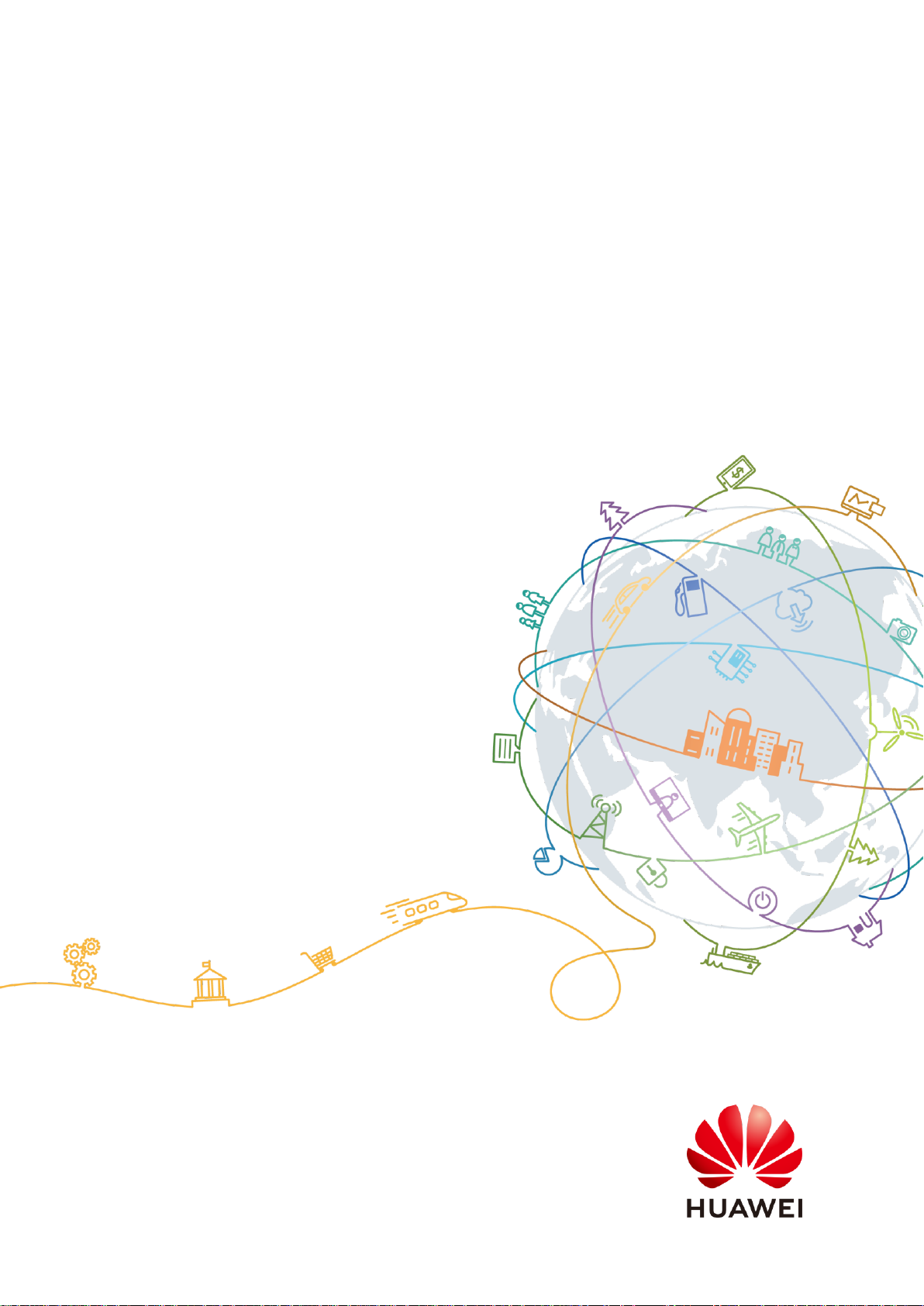
Онлайн-справка для умного браслета HUAWEI Band 3 Pro
(Terra) V1.0
Онлайн-справка для умного браслета
HUAWEI Band 3 Pro (Terra) V1.0
Версия
01
Дата
2018-11-05
HUAWEI TECHNOLOGIES CO., LTD.
Page 2
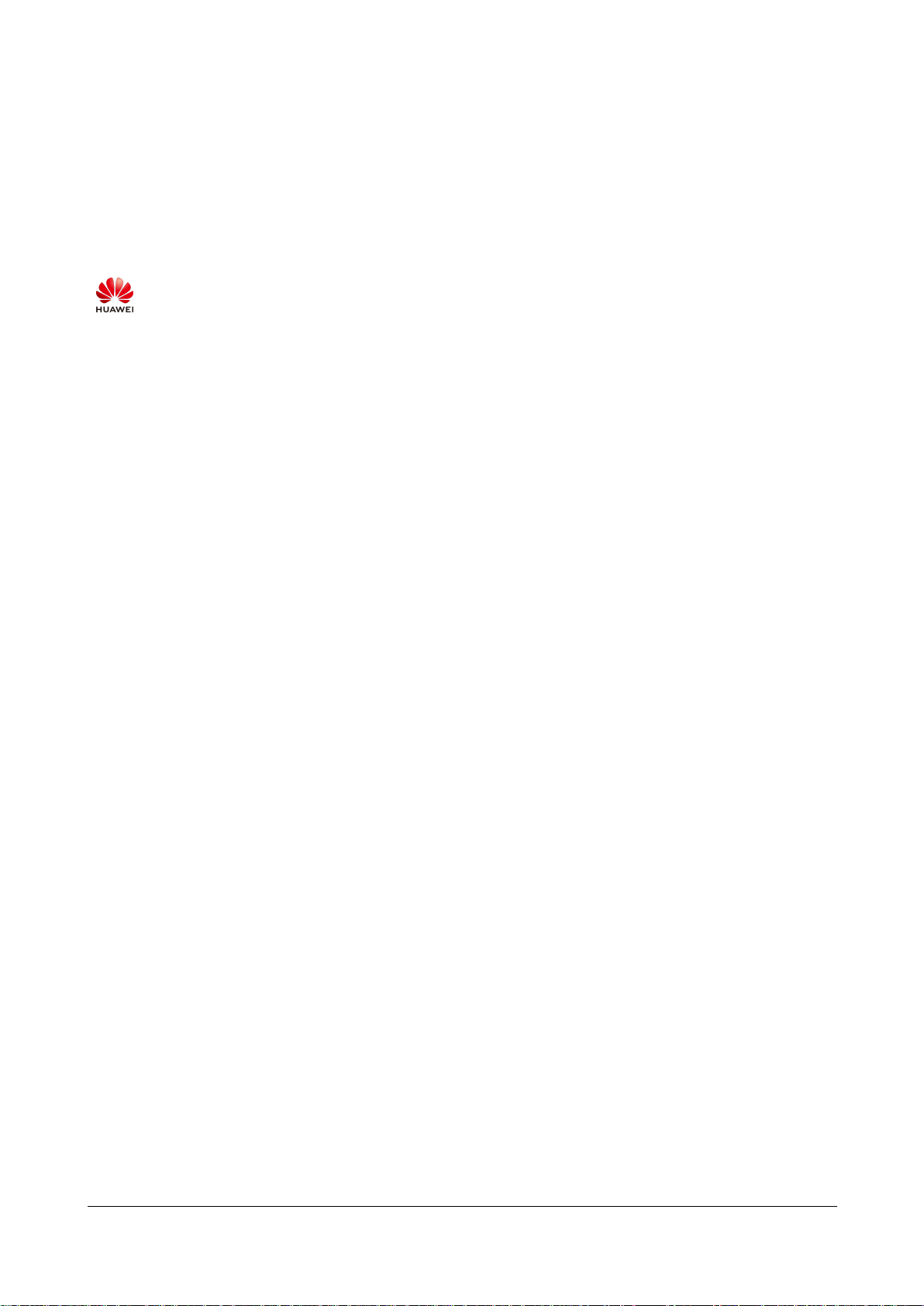
Версия 01 (2018-11-05)
Copyright © Huawei Technologies Co., Ltd.
i
© Huawei Technologies Co., Ltd., 2018 г. Все права защищены.
Воспроизводство или передача данного документа или какой-либо его части в любой форме и
любыми средствами без предварительного письменного разрешения компании Huawei Technologies
Co., Ltd. запрещена.
Товарные знаки
и прочие товарные знаки Huawei являются товарными знаками компании Huawei Technologies
Co., Ltd.
Другие товарные знаки и торговые наименования, упомянутые в данном документе, принадлежат их
владельцам.
Примечание
Приобретенные изделия, услуги и функциональные характеристики устанавливаются договором
между компанией Huawei Technologies Co., Ltd. и заказчиком и зависят от объема закупок или
использования. Если иное не предусматривается договором, все заявления, рекомендации и
сведения, приведенные в данном документе, предоставляются «КАК ЕСТЬ», без гарантий качества
и иных гарантий, явных или неявных.
Компания Huawei Technologies Co., Ltd. оставляет за собой право изменять содержание данного
документа без уведомления. Несмотря на то, что информация, заявления и рекомендации,
содержащиеся в данном документе, считаются точными, компания Huawei Technologies Co., Ltd. не
дает гарантий, явных или неявных, по полноте или точности изложенных сведений.
Huawei Technologies Co., Ltd.
Адрес:
Промышленная зона Huawei
г. Шэньчжэнь, Лунган, Баньтянь,
518129, КНР
Веб-сайт:
http://www.huawei.com
Адрес
электронной
почты:
support@huawei.com
Page 3
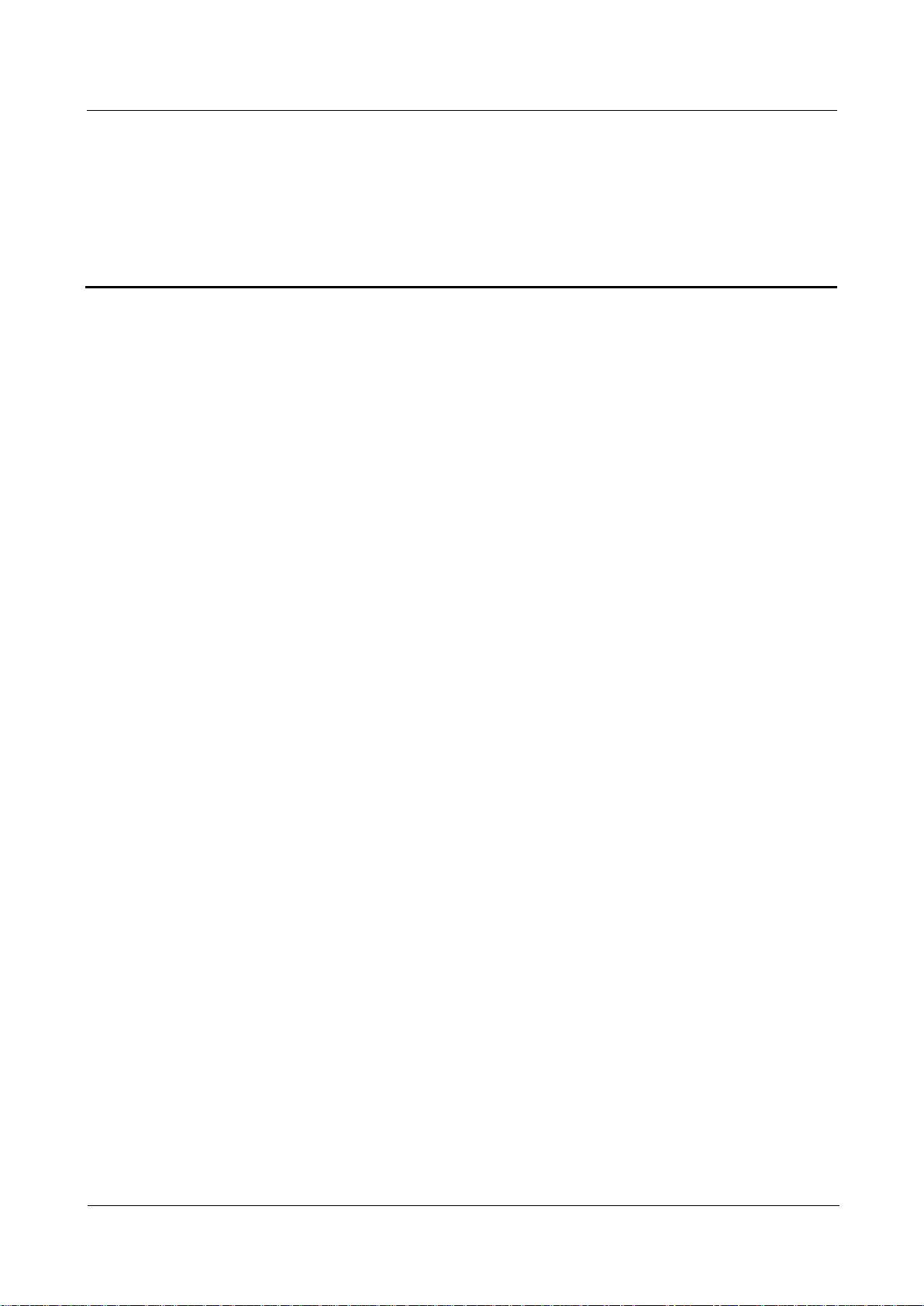
Terra Online Help_V1.0
Содержание
Версия 01 (2018-11-05)
Copyright © Huawei Technologies Co., Ltd.
1
Содержание
Содержание ................................................................................................................................ 1
1 Начало работы ........................................................................................................................ 3
1.1 Использование умного браслета HUAWEI Band 3 Pro ....................................................................................... 3
1.2 Значки ................................................................ .................................................................................................. 4
1.3 Ношение умного браслета HUAWEI Band 3 Pro ................................................................................................. 7
1.4 Команды на экране .............................................................................................................................................. 9
1.5 Сопряжение умного браслета с телефоном ........................................................................................................ 11
1.6 Настройка часового пояса и языка .....................................................................................................................13
1.7 Зарядка умного браслета ....................................................................................................................................13
1.8 Включение, выключение и перезагрузка умного браслета ................................................................................15
1.9 Изменение стиля рабочего экрана ......................................................................................................................16
2 Основные действия ............................................................................................................. 18
2.1 Настройка яркости экрана ..................................................................................................................................18
2.2 Поиск телефона с помощью умного браслета....................................................................................................19
2.3 Фотосъемка на расстоянии .................................................................................................................................20
2.4 Прогноз погоды ..................................................................................................................................................21
3 Физическая активность и здоровье ................................................................................ 22
3.1 Запись данных физической активности .............................................................................................................22
3.2 Старт тренировки ...............................................................................................................................................23
3.3 Плавание в бассейне ................................................................................................................................ ...........25
3.4 Плавание в водоеме ............................................................................................................................................25
3.5 Мониторинг пульса ............................................................................................................................................26
3.6 Мониторинг сна ..................................................................................................................................................28
3.7 Синхронизация и отправка данных о физической активности и здоровье ........................................................29
4 Уведомления о входящих сообщениях .......................................................................... 30
4.1 Отображение сообщений и уведомления ...........................................................................................................30
4.2 Удаление сообщения...........................................................................................................................................32
5 Настройка будильников .................................................................................................... 34
5.1 Настройка Умного будильника ...........................................................................................................................34
5.2 Настройка сигналов ................................................................................................ ............................................35
5.3 Синхронизация будильника телефона ................................................................................................................36
Page 4
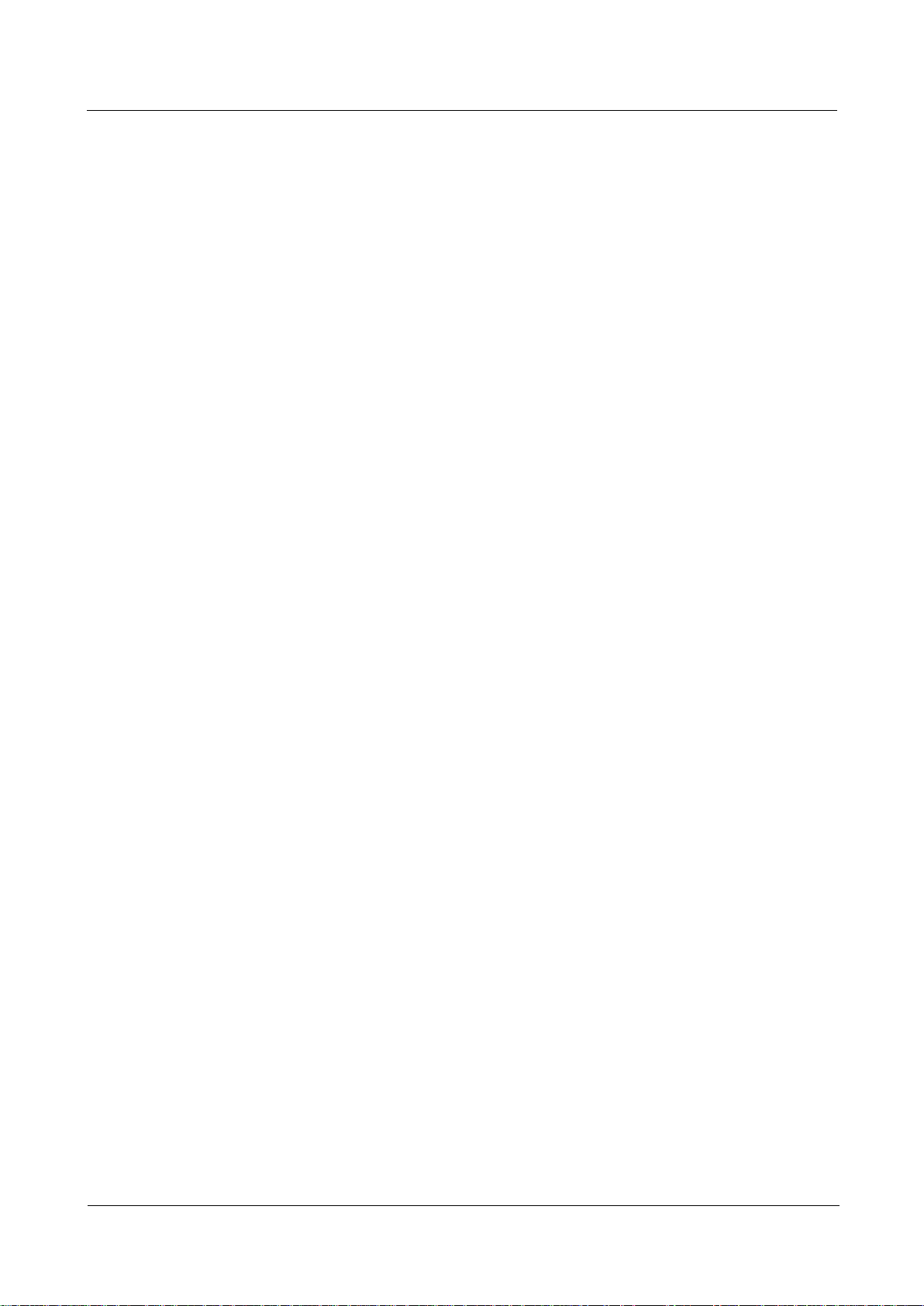
Terra Online Help_V1.0
Содержание
Версия 01 (2018-11-05)
Copyright © Huawei Technologies Co., Ltd.
2
5.4 Настройка таймера .............................................................................................................................................37
5.5 Секундомер .........................................................................................................................................................38
6 Обновление и восстановление заводских настроек ................................................... 40
6.1 Просмотр информации о версии ........................................................................................................................40
6.2 Обновление умного браслета и приложения Huawei Health (Здоровье) ................................ ............................41
6.3 Восстановление заводских настроек умного браслета ......................................................................................43
6.4 Просмотр Bluetooth–имени и MAC–адреса .......................................................................................................43
7 Уход ......................................................................................................................................... 45
7.1 Защита от влаги и пыли ......................................................................................................................................45
7.2 Чистка и уход ......................................................................................................................................................45
7.3 Регулировка и замена ремешка...........................................................................................................................46
Page 5
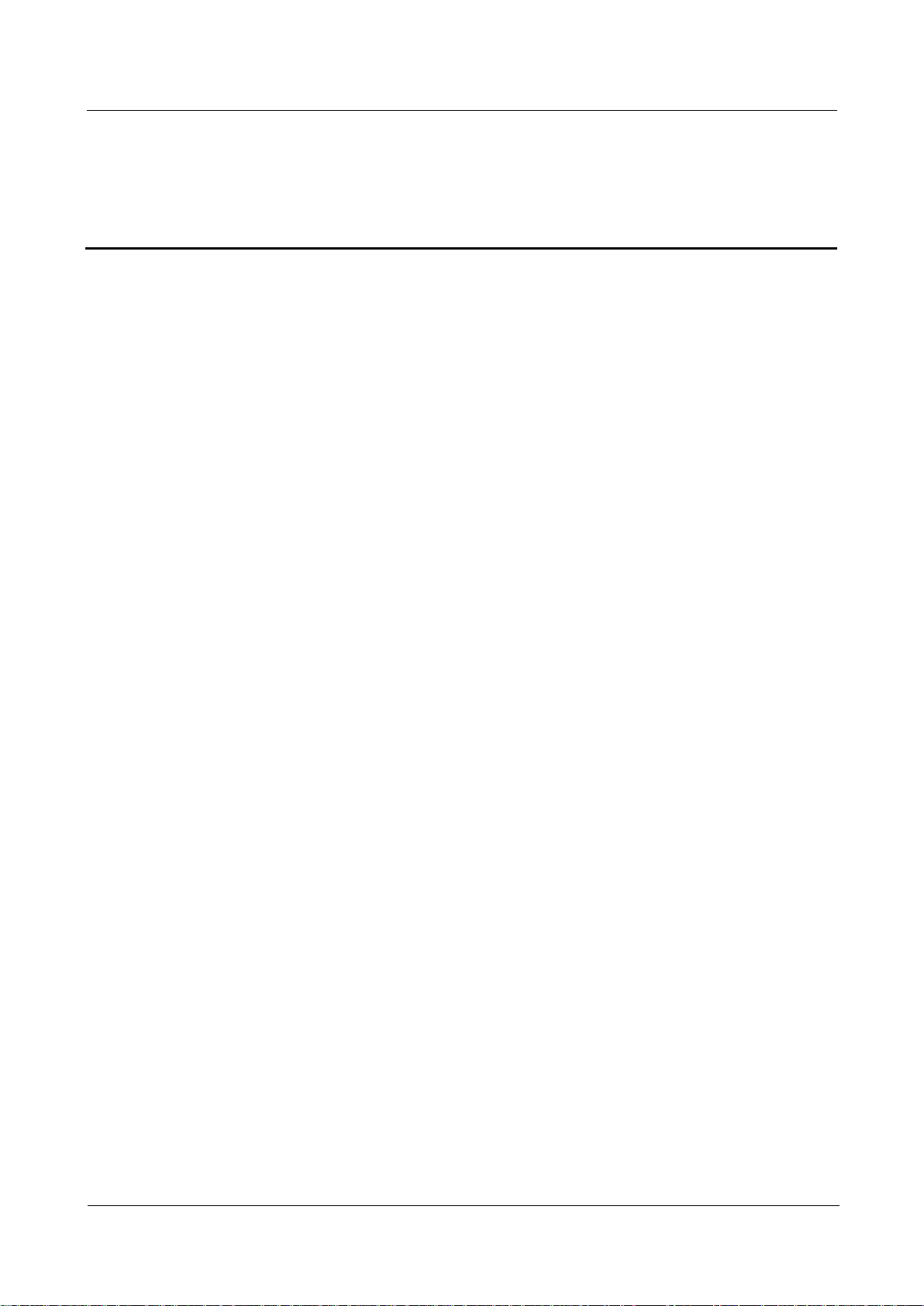
Terra Online Help_V1.0
Содержание
Версия 01 (2018-11-05)
Copyright © Huawei Technologies Co., Ltd.
3
1 Начало работы
1.1 Использование умного браслета HUAWEI Band 3 Pro
1.2 Значки
1.3 Ношение умного браслета HUAWEI Band 3 Pro
1.4 Команды на экране
1.5 Сопряжение умного браслета с телефоном
1.6 Настройка часового пояса и языка
1.7 Зарядка умного браслета
1.8 Включение, выключение и перезагрузка умного браслета
1.9 Изменение стиля рабочего экрана
1.1 Использование умного браслета HUAWEI Band 3
Pro
Умный браслет HUAWEI Band 3 Pro оснащен цветным дисплеем и кнопкой Рабочий
экран и обладает влагозащищенностью до 50 метров. Умный браслет обладает такими
функциями, как мониторинг пульса, GPS, мониторинг физической активности,
мониторинг сна, а также функцией уведомления о полученных сообщениях.
Page 6
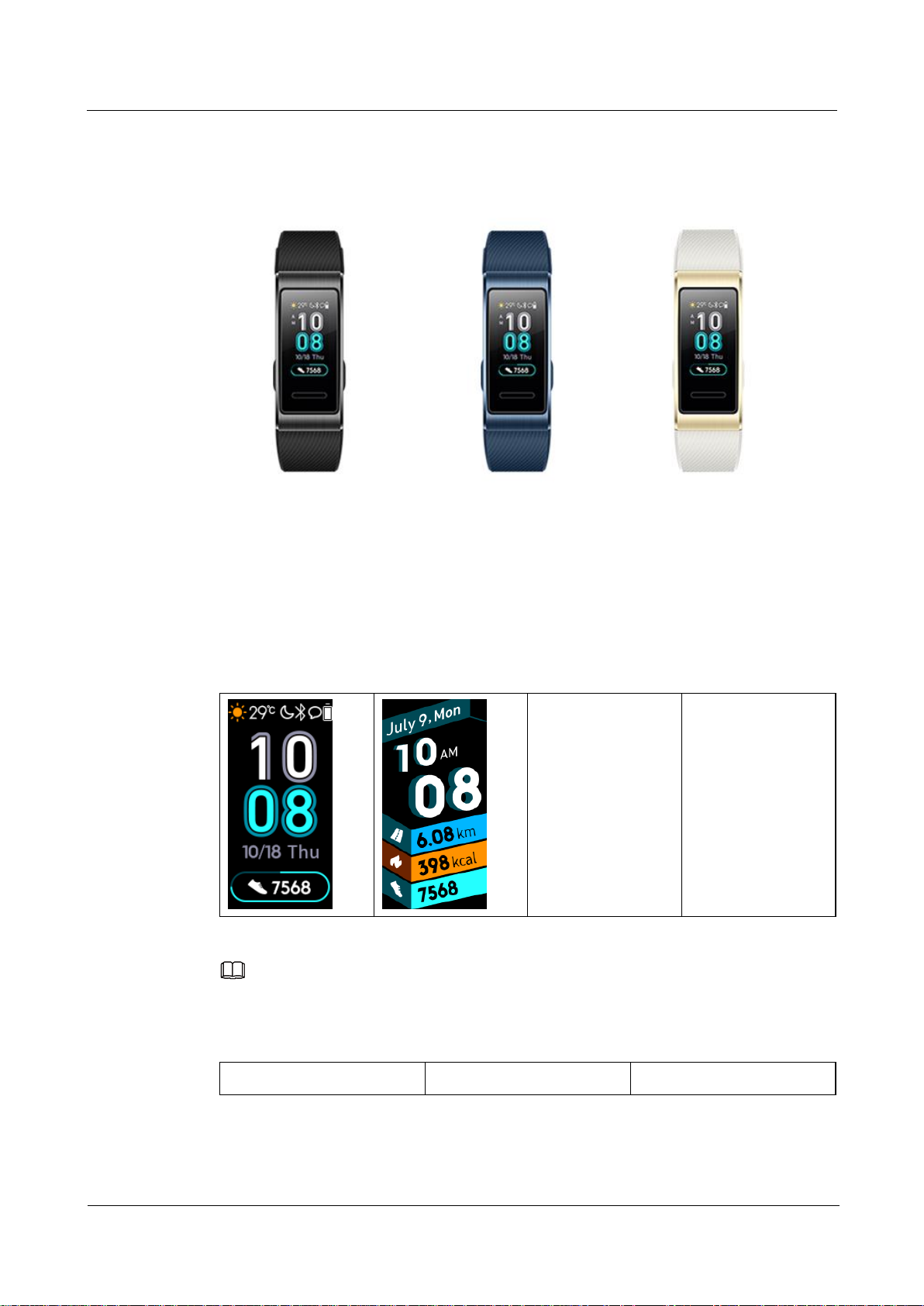
Terra Online Help_V1.0
Содержание
Версия 01 (2018-11-05)
Copyright © Huawei Technologies Co., Ltd.
4
ПРИМЕЧАНИЕ
Активность
Мониторинг пульса
Сон
1.2 Значки
Циферблат:
Главное меню:
Значки могут отличаться в зависимости от версии браслета. Значки на экране браслета приведены
для справки.
Page 7
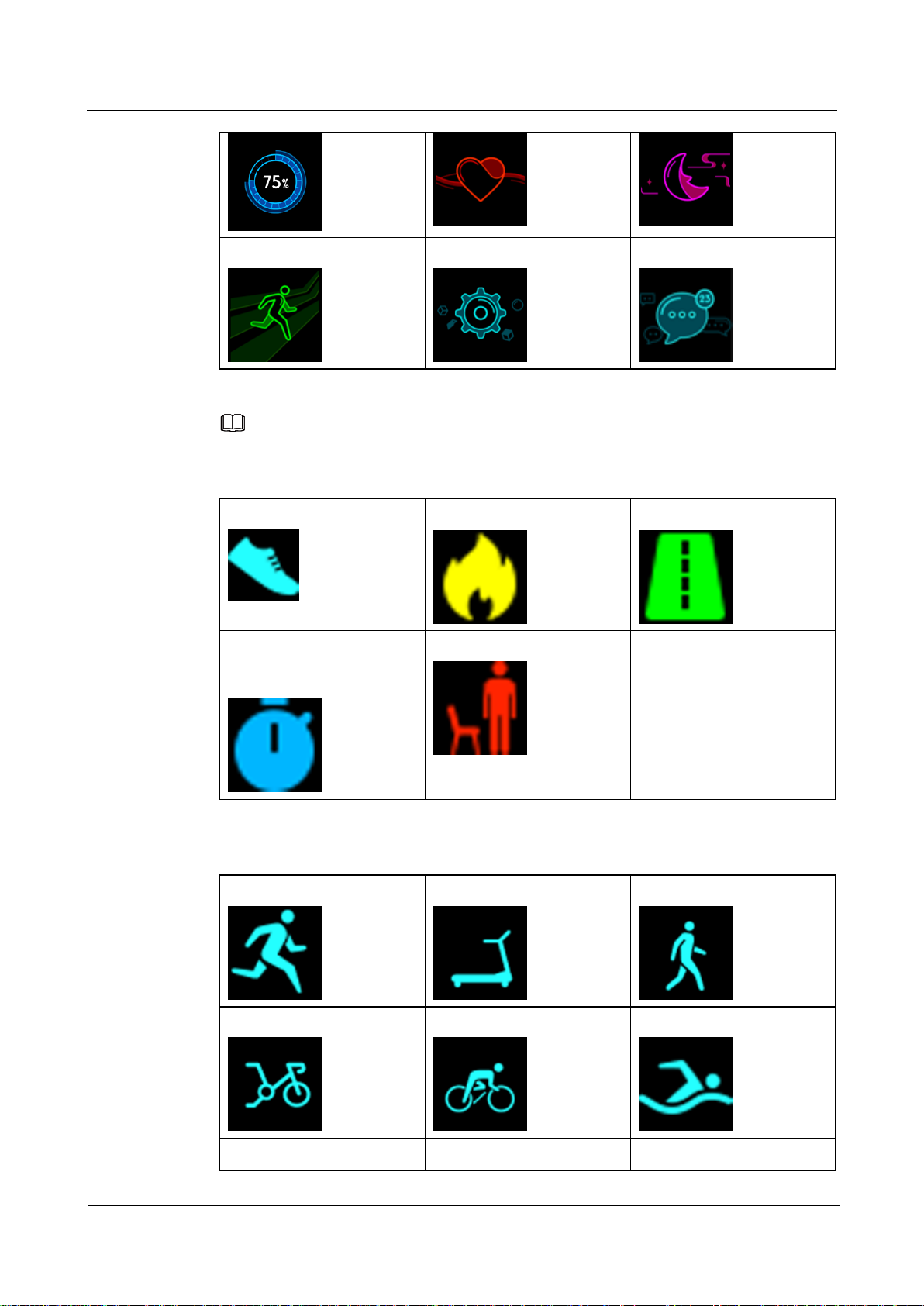
Terra Online Help_V1.0
Содержание
Версия 01 (2018-11-05)
Copyright © Huawei Technologies Co., Ltd.
5
Тренировка
Еще
Сообщения
ПРИМЕЧАНИЕ
Шаги
Калории
Расстояние
Длительность нагрузок
средней и высокой
интенсивности
Время, проведенное стоя
Бег на улице
Бег на беговой дорожке
Ходьба на улице
Велотренажер
Велосипед
Плавание в бассейне
Плавание в водоеме
Свободная тренировка
Процент, указанный в разделе Активность, указывает на статус выполнения цели.
Активность
Типы тренировок:
Page 8
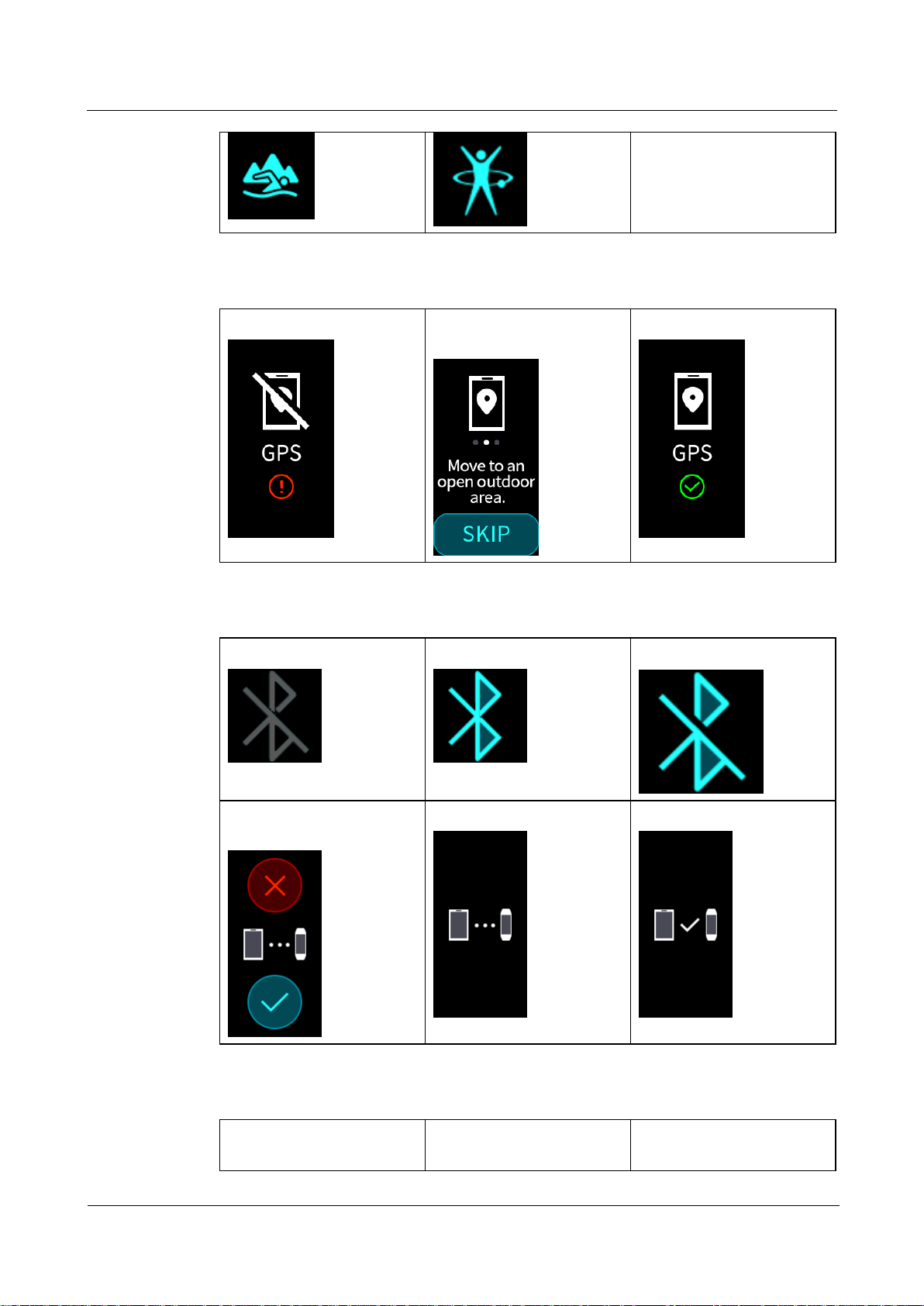
Terra Online Help_V1.0
Содержание
Версия 01 (2018-11-05)
Copyright © Huawei Technologies Co., Ltd.
6
Функция GPS выключена
Подсказки о подключении
GPS
Функция GPS включена
Не подключен
Bluetooth подключен
Подключите Bluetooth
Запрос на новое
сопряжение
Сопряжение
Сопряжение выполнено
Зарядка
Низкий уровень заряда
Критически низкий
уровень заряда
Подключение функции GPS во время тренировок:
Подключение и сопряжение
Батарея:
Page 9
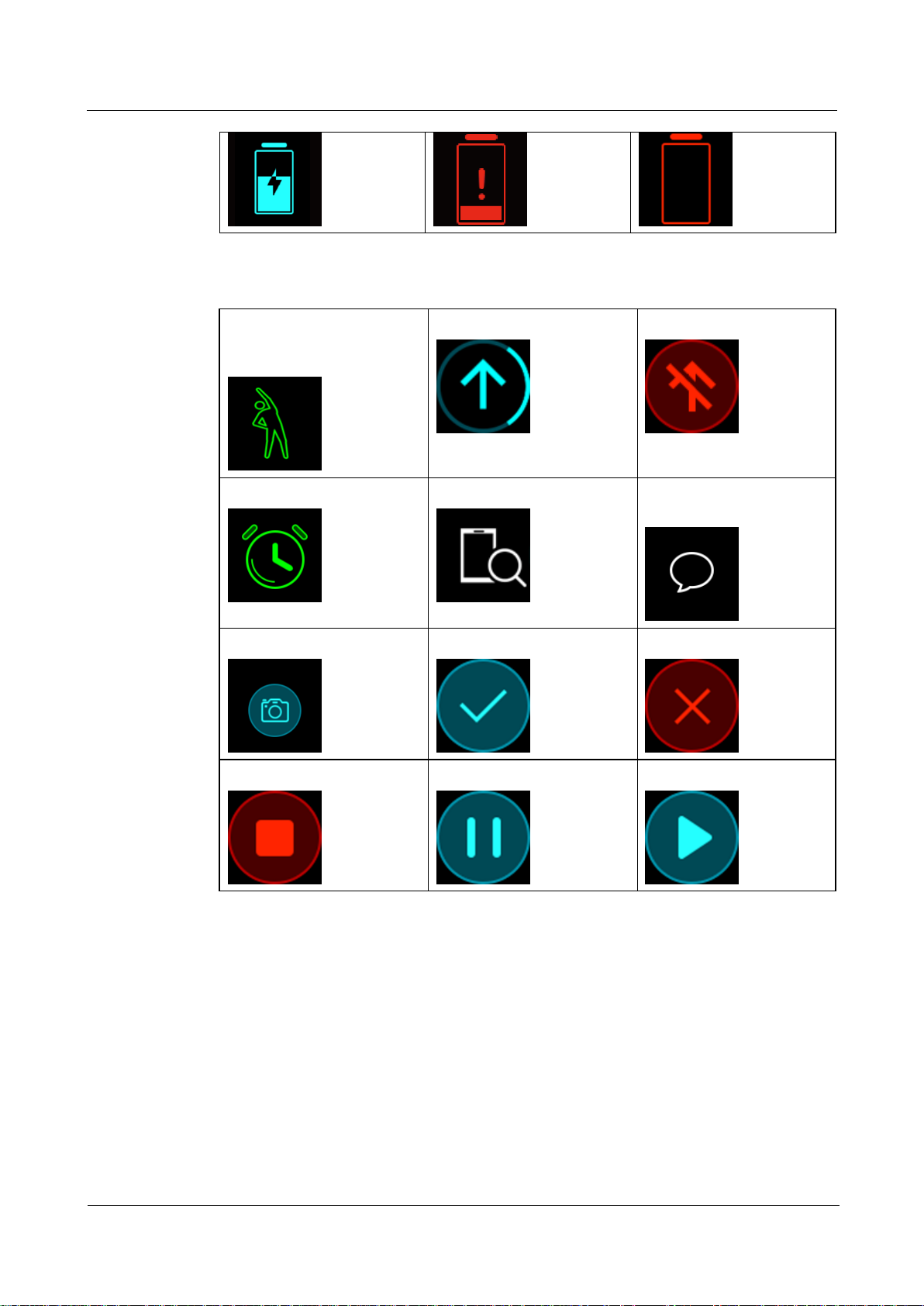
Terra Online Help_V1.0
Содержание
Версия 01 (2018-11-05)
Copyright © Huawei Technologies Co., Ltd.
7
Напоминания о
необходимости
подвигаться
Идет обновление
Сбой обновления
Будильник
Поиск телефона
Непрочитанные
текстовые сообщения
Сделать фото
Подтверждено
Отмена
Конец
Пауза
Старт
Иное
1.3 Ношение умного браслета HUAWEI Band 3 Pro
Чтобы мониторинг физической активности, сна и пульса выполнялся корректно,
наденьте умный браслет правильно, как показано на рисунке ниже.
Page 10
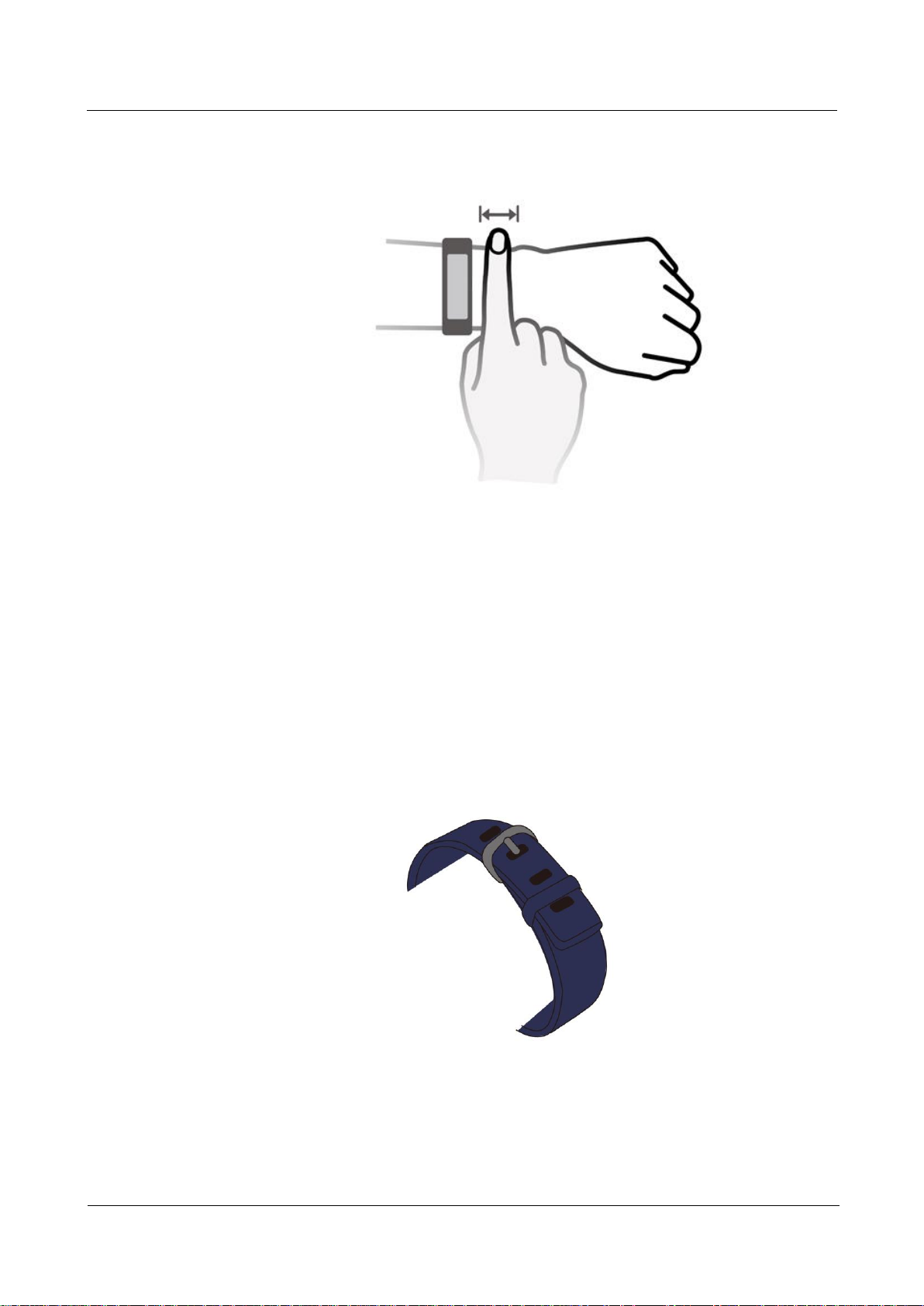
Terra Online Help_V1.0
Содержание
Версия 01 (2018-11-05)
Copyright © Huawei Technologies Co., Ltd.
8
Ремешок изготовлен из силикона и выпускается в трех цветах: черном, синем и золотом.
Застежка имеет U-образную форму, чтобы ремешок не спадал с руки. Чтобы надеть
браслет, проденьте один конец ремешка через застежку и затяните. Конец ремешка
изогнут для удобства ношения.
Page 11
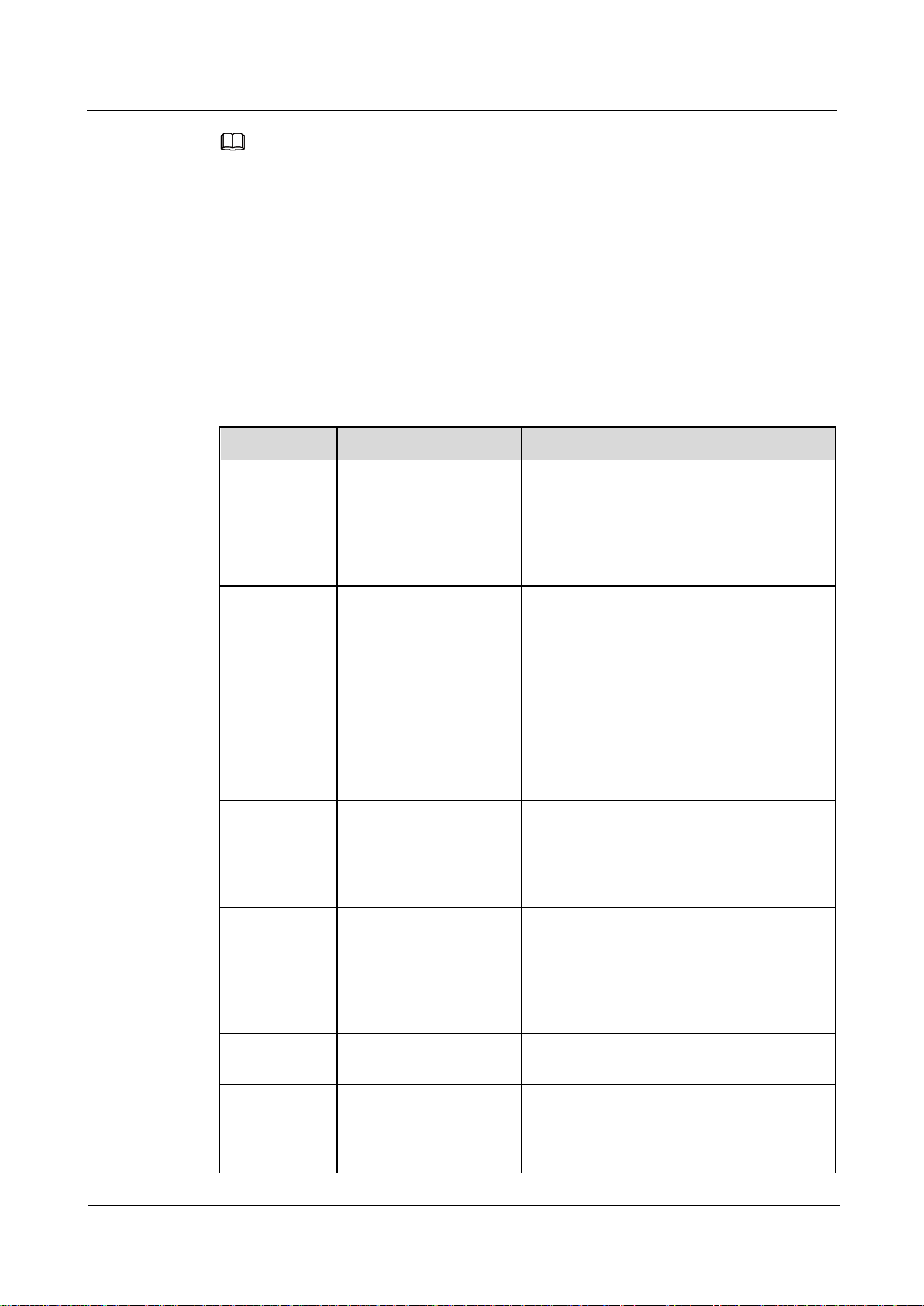
Terra Online Help_V1.0
Содержание
Версия 01 (2018-11-05)
Copyright © Huawei Technologies Co., Ltd.
9
ПРИМЕЧАНИЕ
Действие
Функция
Примечания
Нажатие на
кнопку
Рабочий
экран при
включенном
экране
Возврат на рабочий
экран
Эта функция бывает недоступна в
отдельных случаях, например, во время
вызовов и тренировок.
Нажатие на
кнопку
Рабочий
экран при
выключенном
экране
Включение экрана
Нажмите на кнопку Рабочий экран, чтобы
вернуться на предыдущий экран, если
экран был выключен менее 10 секунд.
Если экран был выключен более 10
секунд, при нажатии на кнопку Рабочий
экран вы вернетесь на рабочий экран.
Проведение
по рабочему
экрану вправо
Вход в центр
сообщений, чтобы
посмотреть сообщения
в кэше
Эта функция недоступна, если сообщений
нет в кэше. Вы можете очистить
сообщения, проведя вправо по
содержимому сообщения.
Проведение
вправо по
экранам
помимо
рабочего
Возврат на
предыдущий экран
Проведение
вверх или
вниз по
экрану
главного
меню
Переключение на
другой экран
Нажатие на
экран
Выбор и
подтверждение
Нажатие и
удержание
рабочего
экрана
Изменение стиля
циферблата
Умный браслет изготовлен из безопасных материалов. При возникновении неприятных
ощущений во время ношения прекратите использование браслета и проконсультируйтесь с
врачом.
Носите браслет правильно для оптимального комфорта.
1.4 Команды на экране
Умный браслет HUAWEI Band 3 Pro оснащен сенсорным AMOLED-экраном с
диагональю 0,95 дюйма, изготовленным из изогнутого 2,5D стекла. Экран защищен
металлической рамкой. Команды на экране выполняются с помощью нажатия,
проведения по экрану и удержания пальца. Для удобства работы была создана кнопка
Рабочий экран.
Page 12
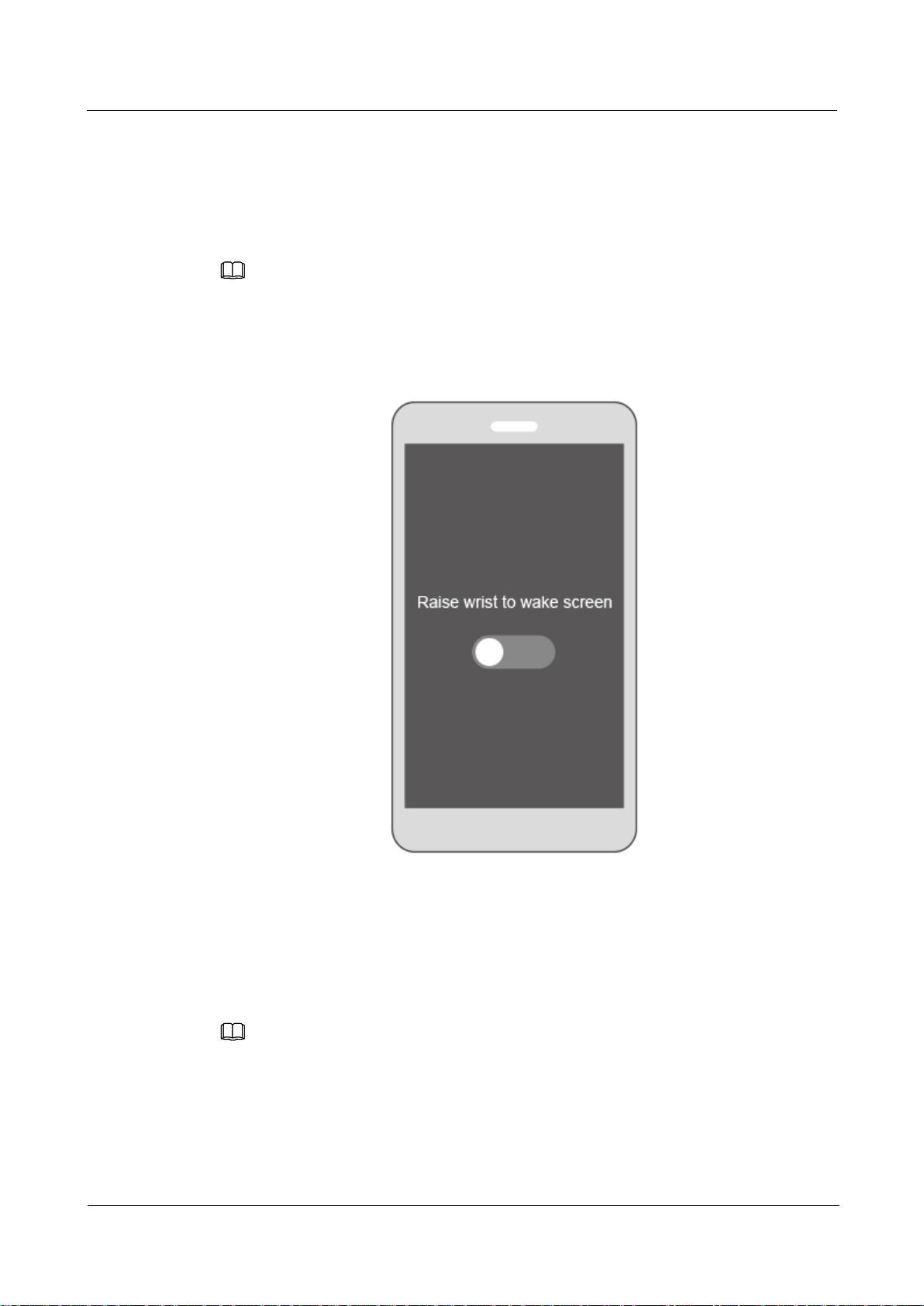
Terra Online Help_V1.0
Содержание
Версия 01 (2018-11-05)
Copyright © Huawei Technologies Co., Ltd.
10
ПРИМЕЧАНИЕ
ПРИМЕЧАНИЕ
Включение экрана
Чтобы включить экран, поднимите запястье или поверните его на себя. Экран
включится на 5 секунд.
Вы можете включить функцию Активация экрана поднятием запястья в приложении Huawei
Health (Здоровье).
Переключение между экранами
Чтобы переключиться между экранами при включенном экране, поверните запястье или
проведите пальцем по экрану.
Вы можете включить функцию Активация экрана поворотом запястья в приложении Huawei
Health (Здоровье).
Page 13
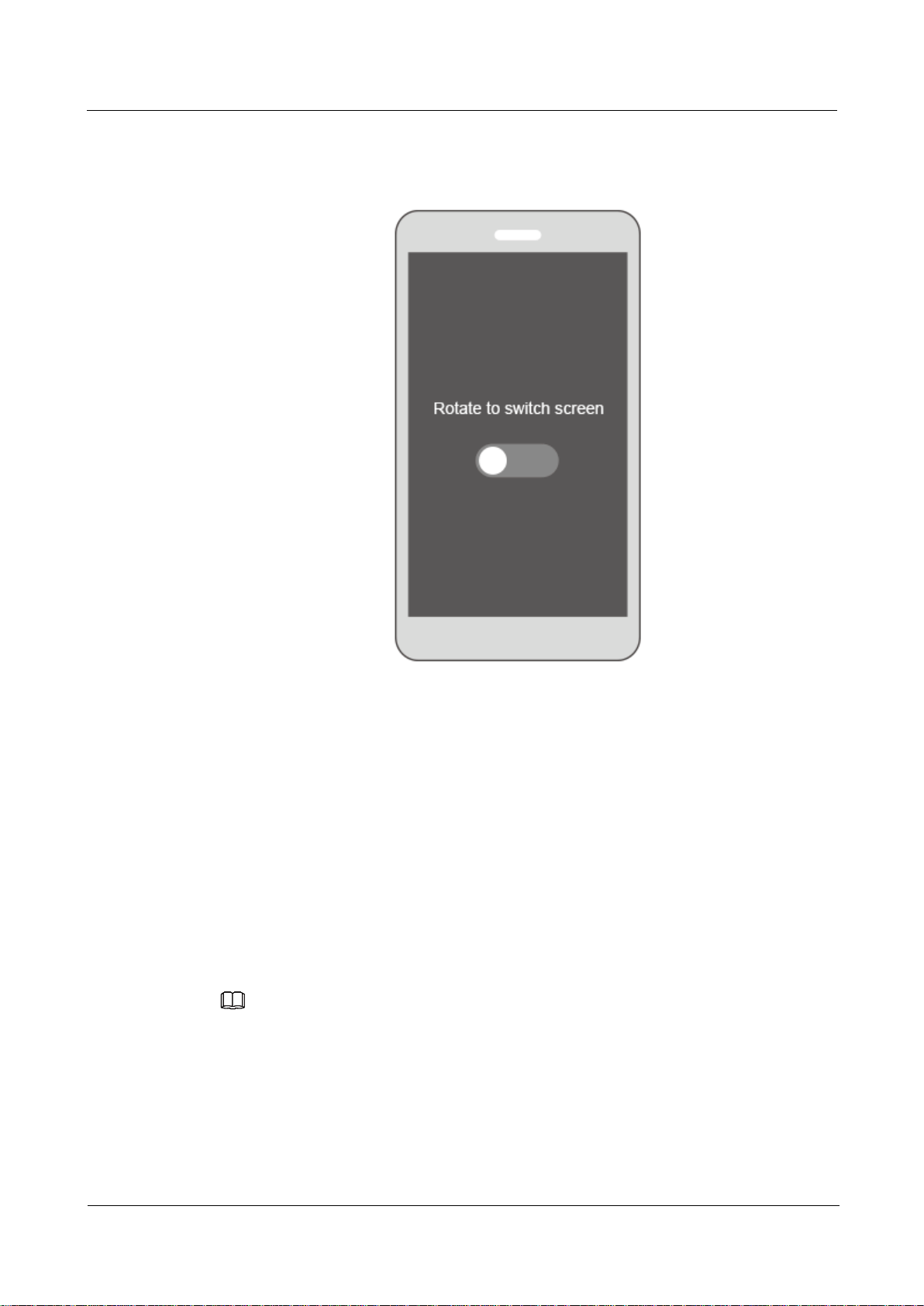
Terra Online Help_V1.0
Содержание
Версия 01 (2018-11-05)
Copyright © Huawei Technologies Co., Ltd.
11
ПРИМЕЧАНИЕ
Выключение экрана
Опустите запястье или поверните его от себя, чтобы выключить экран умного
браслета.
Экран выключится автоматически после 5 секунд в режиме ожидания.
1.5 Сопряжение умного браслета с телефоном
При первом использовании подключите умный браслет к зарядному устройству.
Браслет включится автоматически. Умный браслет по умолчанию готов к сопряжению
через Bluetooth.
Сопряжение умного браслета можно выполнить только с телефонами с версией Android 4.4 и
выше или iOS 9.0 и выше. Убедитесь, что вы включили Bluetooth на телефоне до начала
сопряжения.
Для пользователей Android.
Чтобы сопрячь умный браслет с телефоном:
a. Найдите и установите последнюю версию приложения Huawei Health
(Здоровье) в магазине приложений (пользователи телефонов Huawei могут
Page 14
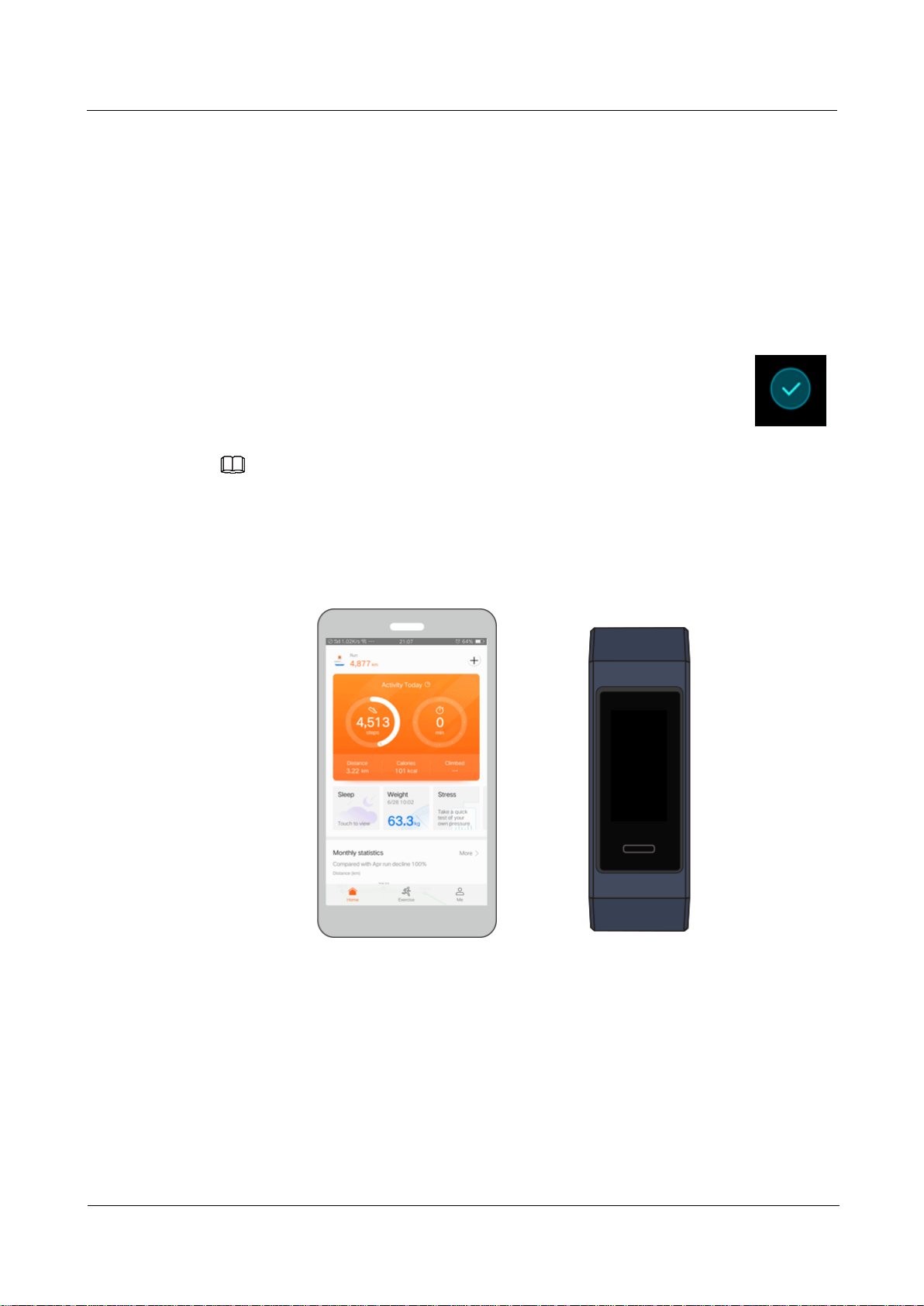
Terra Online Help_V1.0
Содержание
Версия 01 (2018-11-05)
Copyright © Huawei Technologies Co., Ltd.
12
найти и загрузить приложение Huawei Health (Здоровье) в магазине
ПРИМЕЧАНИЕ
приложений AppGallery).
b. Откройте приложение Huawei Health (Здоровье), нажмите на значок + в
правом верхнем углу (или на значок устройства, если вы уже сопрягали
браслет) или перейдите в раздел Я > Мои устройства > Добавить, чтобы
перейти в меню информации об устройстве, затем нажмите Умный браслет и
выберите HUAWEI Band 3 Pro.
c. Нажмите Сопрячь. Приложение Huawei Health (Здоровье) автоматически
выполнит поиск браслета. Выберите HUAWEI Band 3 Pro-XXX из списка
доступных устройств. Умный браслет автоматически выполнит сопряжение с
телефоном.
d. Браслет начнет вибрировать при запросе на сопряжение. Нажмите ,
чтобы начать сопряжение.
На экране умного браслета отобразится значок, обозначающий выполненное сопряжение.
Информация из телефона (например, дата и время) будут синхронизированы в течение 2
секунд.
На экране умного браслета отобразится значок, обозначающий сбой сопряжения. Через 2
секунды вы вернетесь на экран запуска сопряжения.
Для пользователей iOS.
a. Найдите и установите приложение Huawei Health (Здоровье) в App Store.
b. Откройте приложение Huawei Health (Здоровье). Зайдите в раздел
c. Приложение Huawei Health (Здоровье) автоматически выполнит поиск
Устройство, нажмите на значок + в правом верхнем углу. Нажмите Умный
браслет и выберите HUAWEI Band 3 Pro.
браслета. Выберите имя браслета из списка доступных устройств. Умный
браслет автоматически выполнит сопряжение с телефоном.
Page 15
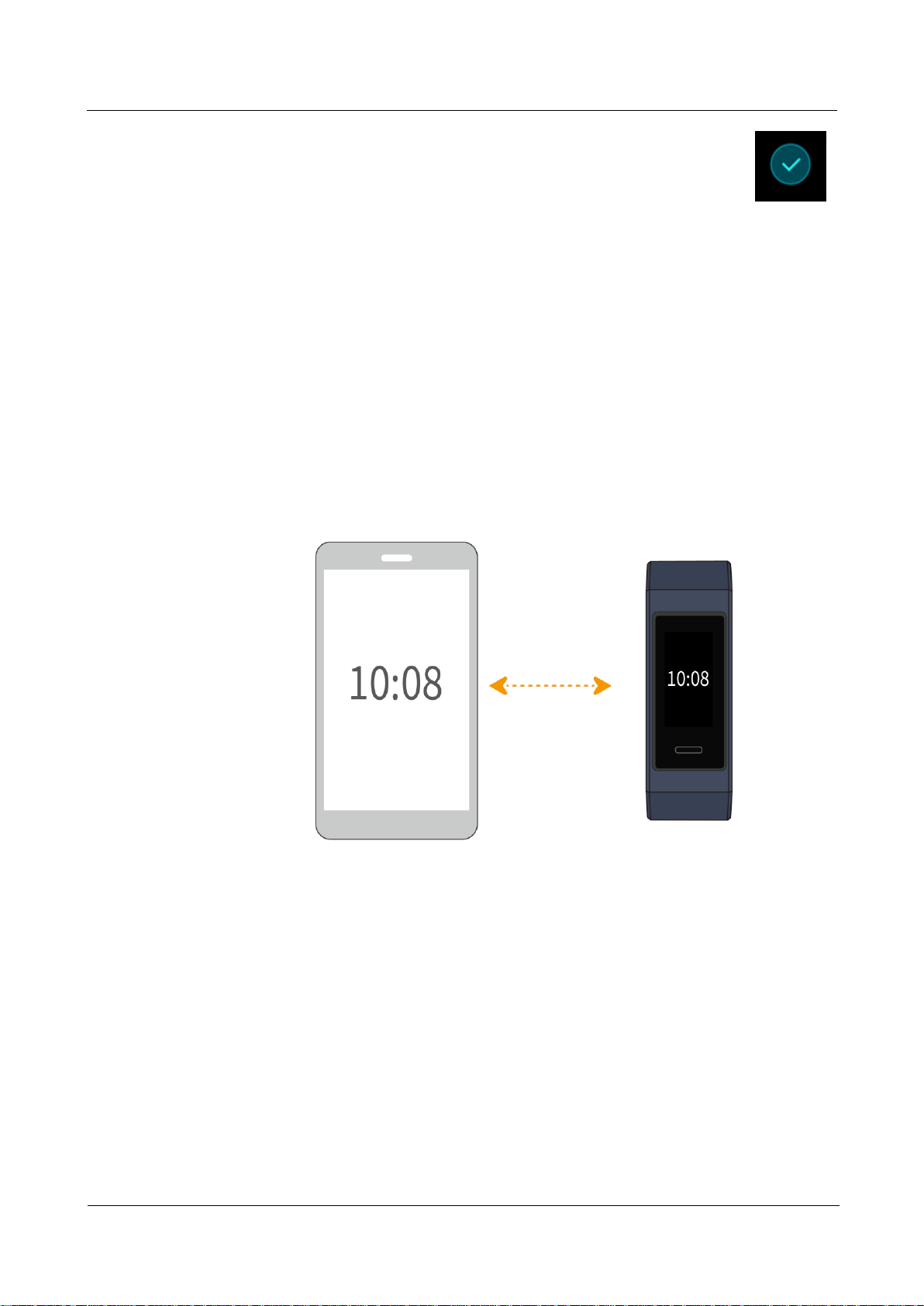
Terra Online Help_V1.0
Содержание
Версия 01 (2018-11-05)
Copyright © Huawei Technologies Co., Ltd.
13
d. Браслет начнет вибрировать при запросе на сопряжение. Нажмите ,
чтобы начать сопряжение.
e. Когда на телефоне появится запрос на сопряжение через Bluetooth, нажмите
Сопрячь, чтобы начать сопряжение.
1.6 Настройка часового пояса и языка
После синхронизации умного браслета с телефоном настройки часового пояса и языка
телефона также будут синхронизированы.
При изменении языка, региона, времени и формата времени на телефоне, изменения
автоматически синхронизируются на браслете, когда браслет сопряжен с телефоном.
1.7 Зарядка умного браслета
Чтобы зарядить умный браслет, совместите контакты зарядного устройства и
браслета. Закрепите умный браслет на зарядном устройстве, как показано на рисунке
ниже. Убедитесь, что контакты расположены вплотную друг к другу. Значок зарядки и
уровень заряда батареи отобразятся на экране умного браслета.
Page 16

Terra Online Help_V1.0
Содержание
Версия 01 (2018-11-05)
Copyright © Huawei Technologies Co., Ltd.
14
ПРИМЕЧАНИЕ
До начала зарядки убедитесь, что зарядный порт и металлические контакты чистые и сухие во
избежание короткого замыкания и других сбоев.
Если экран умного браслета становится черным или медленно отвечает, подключите браслет к
зарядному устройству, чтобы его перезагрузить.
Время зарядки: Умный браслет заряжается полностью за 100 минут при комнатной
температуре 25°C. Когда значок батареи отображает полный заряд, это означает, что
браслет полностью заряжен.
Просмотр уровня заряда батареи. Посмотрите на значок батареи на рабочем
экране умного браслета или в приложении Huawei Health (Здоровье).
Сигнал низкого уровня заряда.
Page 17

Terra Online Help_V1.0
Содержание
Версия 01 (2018-11-05)
Copyright © Huawei Technologies Co., Ltd.
15
Если уровень заряда батареи ниже 10%, умный браслет будет вибрировать, и на экране
ПРИМЕЧАНИЕ
отобразится значок , напоминая вам зарядить браслет.
1.8 Включение, выключение и перезагрузка умного
браслета
Включение
Умный браслет включится автоматически, когда вы будете его заряжать.
Выключение
Проведите по экрану умного браслета и нажмите Еще > Выключение.
Чтобы включить умный браслет после того, как он был выключен, подключите браслет к
зарядному устройству, и он включится автоматически после завершения зарядки.
Перезагрузка
Проведите по экрану умного браслета и нажмите Еще > Перезагрузка.
Page 18

Terra Online Help_V1.0
Содержание
Версия 01 (2018-11-05)
Copyright © Huawei Technologies Co., Ltd.
16
1.9 Изменение стиля рабочего экрана
В умном браслете предлагается несколько стилей рабочего экрана. Ниже приведены два
способа изменения стиля рабочего экрана.
Способ 1: Нажмите на рабочий экран и удерживайте его, пока умный браслет не
начнет вибрировать. Когда рабочий экран уменьшится и отобразятся рамки,
проведите по экрану вверх и вниз, чтобы выбрать подходящий стиль рабочего
экрана.
Page 19

Terra Online Help_V1.0
Содержание
Версия 01 (2018-11-05)
Copyright © Huawei Technologies Co., Ltd.
17
Способ 2: Войдите на экран Еще и нажмите Циферблаты. Когда рабочий экран
уменьшится и отобразятся рамки, проведите по экрану вверх и вниз, чтобы
выбрать подходящий стиль рабочего экрана.
Page 20

Terra Online Help_V1.0
Terra Online Help_V1.0
2 Основные действия
Версия 01 (2018-11-05)
Copyright © Huawei Technologies Co., Ltd.
18
2 Основные действия
2.1 Настройка яркости экрана
2.2 Поиск телефона с помощью умного браслета
2.3 Фотосъемка на расстоянии
2.4 Прогноз погоды
2.1 Настройка яркости экрана
Войдите на экран Еще и перейдите в раздел Яркость > Яркость, чтобы настроить
яркость экрана. Яркость экрана по умолчанию установлена на уровне 2. Уровень 3
соответствует самой высокой яркости экрана, а уровень 1 — самой низкой.
Вы можете включить функцию Уменьшение яркости ночью, чтобы умный браслет
автоматически уменьшал яркость экрана в период с 20:00 до 06:00.
Page 21

Terra Online Help_V1.0
Terra Online Help_V1.0
2 Основные действия
Версия 01 (2018-11-05)
Copyright © Huawei Technologies Co., Ltd.
19
2.2 Поиск телефона с помощью умного браслета
Забыли, куда положили телефон? Вы можете найти его с помощью умного браслета
HUAWEI Band 3 Pro.
Войдите на экран Еще и нажмите Поиск телефона. На экране появится анимация.
Если телефон находится в зоне действия Bluetooth, он воспроизведет сигнал, сообщая о
своем местонахождении (даже в режиме без звука).
Page 22

Terra Online Help_V1.0
Terra Online Help_V1.0
2 Основные действия
Версия 01 (2018-11-05)
Copyright © Huawei Technologies Co., Ltd.
20
ПРИМЕЧАНИЕ
ПРИМЕЧАНИЕ
Для использования данной функции убедитесь, что умный браслет подключен к телефону и
приложение Huawei Health (Здоровье) запущено в фоновом или основном режиме.
Если в течение 2 минут телефон не будет найден, на экране появится значок сбоя. Вы можете
нажать на значок, чтобы повторить попытку.
2.3 Фотосъемка на расстоянии
Эта функция доступна только на телефонах Huawei с версией EMUI 8.1 и выше.
Если вы хотите сфотографироваться с семьей, но забыли взять монопод в отпуск, вы
можете делать фотографии на телефон на расстоянии с помощью умного браслета.
Откройте приложение Камера на телефоне, и умный браслет автоматически
отобразит кнопку съемки. Нажмите на значок Камера на умном браслете, чтобы
включить функцию удаленной съемки. Браслет автоматически отобразит кнопку
съемки через 2 секунды после съемки фотографии.
Экран браслета выключится, если вы не будете выполнять никаких действий с
кнопкой съемки в течение 5 секунд. Вы можете нажать на боковую кнопку или
поднять запястье, чтобы включить экран браслета, на котором отобразится кнопка
съемки.
Нажмите на кнопку Рабочий экран, чтобы вернуться на рабочий экран, или
проведите по экрану вправо, чтобы перейти на предыдущий экран.
Чтобы закрыть экран съемки на умном браслете, закройте приложение камеры на
телефоне или отключите телефон от браслета.
Page 23

Terra Online Help_V1.0
Terra Online Help_V1.0
2 Основные действия
Версия 01 (2018-11-05)
Copyright © Huawei Technologies Co., Ltd.
21
ПРИМЕЧАНИЕ
2.4 Прогноз погоды
Переключитесь на рабочий экран умного браслета, который поддерживает отображение
информации о погоде. Вы можете получить последнюю информацию о погоде в
браслете.
1. Включите функцию Отчеты о погоде в приложении Huawei Health (Здоровье).
2. Убедитесь, что у функции Данные о местоположении и приложения Huawei Health
(Здоровье) есть разрешения на получение информации о местоположении.
3. В режиме определения местоположения выберите опцию GPS, Wi-Fi и
мобильные сети вместо Только GPS.
При синхронизации информации о погоде с телефоном на экране умного браслета
отобразится информация о погоде и температуре. При сбое синхронизации информация не
отобразится.
Информация о погоде, отображаемая на экране умного браслета, поступает из приложения
Huawei Health (Здоровье) и может незначительно отличаться от информации на экране
телефона, поскольку приложение Huawei Health (Здоровье) и телефон получают информацию
из разных источников.
Page 24

Terra Online Help_V1.0
Terra Online Help_V1.0
3 Физическая активность и здоровье
Версия 01 (2018-11-05)
Copyright © Huawei Technologies Co., Ltd.
22
3 Физическая активность и здоровье
3.1 Запись данных физической активности
3.2 Старт тренировки
3.3 Плавание в бассейне
3.4 Плавание в водоеме
3.5 Мониторинг пульса
3.6 Мониторинг сна
3.7 Синхронизация и отправка данных о физической активности и здоровье
3.1 Запись данных физической активности
Умный браслет автоматически определит тип физической активности, например, ходьбу,
бег, сон и сидение.
Браслет автоматически регистрирует данные физической активности, в том числе
количество шагов, пройденное расстояние во время тренировки и сожженные калории,
в зависимости от вида активности — ходьбы или бега.
Умный браслет также записывает длительность нагрузок средней и высокой
интенсивности на основании скорости движения и пульса.
Вы можете просмотреть данные физической активности двумя способами.
Способ 1: просмотр данных физической активности на умном браслете.
Проведите по экрану умного браслета, чтобы перейти на экран Активность. Проводите
вверх или вниз по экрану Активность, чтобы посмотреть количество шагов,
сожженных калорий, пройденное расстояние во время тренировки, длительность
нагрузок средней и высокой интенсивности и время, проведенное стоя.
Page 25

Terra Online Help_V1.0
Terra Online Help_V1.0
3 Физическая активность и здоровье
Версия 01 (2018-11-05)
Copyright © Huawei Technologies Co., Ltd.
23
ПРИМЕЧАНИЕ
Способ 2: просмотр данных физической активности в приложении Huawei Health
(Здоровье).
Просматривайте данные физической активности в разделе Данные упражнений в
приложении Huawei Health (Здоровье).
Просмотр данных физической активности в приложении Huawei Health (Здоровье) возможен,
когда браслет подключен к приложению.
Данные физической активности удаляются каждый день в 00:00.
3.2 Старт тренировки
Умный браслет HUAWEI Band 3 Pro оснащен встроенным модулем GPS, благодаря
чему он может отслеживать ваше местоположение без телефона. Вы также можете
легко делиться данными физической активности с друзьями в режиме реального
времени.
1. Проведите вверх или вниз по экрану умного браслета и перейдите на экран
Тренировка.
2. Проведите вверх или вниз по экрану, чтобы выбрать тип тренировки. Умный
браслет поддерживает такие виды тренировок, как бег на улице, бег на беговой
Page 26

Terra Online Help_V1.0
Terra Online Help_V1.0
3 Физическая активность и здоровье
Версия 01 (2018-11-05)
Copyright © Huawei Technologies Co., Ltd.
24
дорожке, ходьба, велотренажер, езда на велосипеде, плавание в бассейне, плавание
ПРИМЕЧАНИЕ
ПРИМЕЧАНИЕ
в водоеме и свободная тренировка.
3. Вы можете настроить цели тренировок, например, расстояние, длительность,
количество сожженных калорий, а также интервал напоминаний. После настройки
целей нажмите на значок внизу экрана, и умный браслет начнет записывать
данные физической активности после завершения обратного отсчета.
Поскольку данные плавания учитываются по другим параметрам, этот режим нужно настраивать
отдельно.
4. Чтобы посмотреть данные физической активности на браслете во время
тренировки при включенном экране, проведите по экрану вверх или вниз. Чтобы
приостановить тренировку, нажмите и удерживайте кнопку Рабочий экран в
течение 2 секунд, затем нажмите на соответствующую кнопку в новом окне, чтобы
продолжить или завершить тренировку.
− Нажмите , чтобы продолжить тренировку.
− Нажмите , чтобы завершить тренировку и просмотреть данные
Если пройденное расстояние составляет менее 100 метров, тренировка не будет учтена.
физической активности.
Page 27

Terra Online Help_V1.0
Terra Online Help_V1.0
3 Физическая активность и здоровье
Версия 01 (2018-11-05)
Copyright © Huawei Technologies Co., Ltd.
25
Если вы снимете умный браслет во время тренировки, тренировка будет автоматически
приостановлена через 10 минут.
Тренировка также не будет учтена, если езда на велотренажере или велосипеде либо
свободная тренировка длится менее 1 минуты.
Нажмите на значок завершения тренировки после тренировки, чтобы сэкономить заряд
батареи.
3.3 Плавание в бассейне
Умный браслет обладает водостойкостью до 50 метров, поэтому его можно
использовать при плавании в бассейне. Благодаря шестиосному датчику движения
умный браслет может определять виды плавания по взмахам руками, например,
баттерфляй, плавание на спине, плавание вольным стилем и брасс, а также
регистрировать количество калорий, взмахов руками, скорость, частоту гребков, круги,
расстояние и средний показатель SWOLF. *SWOLF – это количество взмахов руками на
дистанцию за определенный промежуток времени.
1. Проведите вверх или вниз по экрану умного браслета и перейдите на экран
Тренировка.
2. Проведите вверх или вниз по экрану и нажмите Плавание в бассейне. Вы можете
настроить параметр Длина бассейна при первой тренировке. Вы также можете
настроить цели тренировок, например, расстояние, длительность и количество
сожженных калорий. После настройки целей нажмите на значок внизу экрана, и
умный браслет начнет записывать данные физической активности после
завершения обратного отсчета.
3. Экран умного браслета автоматически блокируется при плавании.
4. Проведите вверх или вниз по экрану в соответствии с инструкцией, чтобы
разблокировать экран. Затем проведите вверх или вниз по экрану, чтобы
просмотреть данные тренировки, например, текущее время тренировки,
расстояние, количество сожженных калорий и среднюю скорость. Чтобы
приостановить тренировку, нажмите и удерживайте кнопку Рабочий экран в
течение 2 секунд, затем нажмите на соответствующую кнопку в новом окне, чтобы
продолжить или завершить тренировку.
5. После завершения тренировки вы можете выполнить следующее.
− Проведите вверх или вниз по экрану, чтобы просмотреть данные физической
активности, в том числе основной стиль плавания, количество взмахов руками,
расстояние, длительность тренировки, количество кругов и среднее значение
SWOLF.
− Если умный браслет подключен к приложению Huawei Health (Здоровье), вы
можете просмотреть подробную информацию о тренировке в разделе Данные
упражнений в приложении.
3.4 Плавание в водоеме
Умный браслет обладает влагозащищенностью до 50 метров, благодаря чему вы можете
использовать его при плавании в водоемах.
1. Проведите вверх или вниз по рабочему экрану умного браслета и перейдите на
экран Тренировка.
Page 28

Terra Online Help_V1.0
Terra Online Help_V1.0
3 Физическая активность и здоровье
Версия 01 (2018-11-05)
Copyright © Huawei Technologies Co., Ltd.
26
2. Проведите вверх или вниз по экрану и нажмите Водоем. Вы можете настраивать
цели тренировок, например, расстояние, длительность, количество сожженных
калорий, а также отрезки дистанции, после прохождения которых на экране
отобразятся данные о тренировке. После настройки целей нажмите на значок
внизу экрана, и умный браслет начнет записывать данные физической активности
после завершения обратного отсчета.
3. Экран умного браслета автоматически блокируется при плавании.
4. Проведите вверх или вниз по экрану в соответствии с инструкцией, чтобы
разблокировать экран. Затем проведите вверх или вниз по экрану, чтобы
просмотреть данные тренировки, например, текущее время тренировки,
расстояние, количество сожженных калорий и среднюю скорость. Чтобы
приостановить тренировку, нажмите и удерживайте кнопку Рабочий экран в
течение 2 секунд, затем нажмите на соответствующую кнопку в новом окне, чтобы
продолжить или завершить тренировку.
5. После завершения тренировки вы можете выполнить следующее.
− Проведите вверх или вниз по экрану, чтобы просмотреть данные физической
активности, в том числе основной стиль плавания, количество взмахов руками,
расстояние, длительность тренировки, количество кругов и среднее значение
SWOLF.
− Если умный браслет подключен к приложению Huawei Health (Здоровье), вы
можете просмотреть подробную информацию о тренировке в разделе Данные
упражнений в приложении.
3.5 Мониторинг пульса
Умный браслет HUAWEI Band 3 Pro оснащен оптическим датчиком пульса, который
может отслеживать пульс в течение дня и регистрировать эту информацию. Для
использования этой функции вам нужно включить функцию Автоматический
мониторинг пульса в приложении Huawei Health (Здоровье).
Данные умного браслета нельзя использовать в медицинских целях.
Однократное измерение пульса
1. Наденьте умный браслет правильно.
2. Проведите вверх или вниз по экрану и нажмите Пульс.
3. Выполните однократное измерение пульса, чтобы узнать свой пульс в текущий
момент времени.
4. Однократное измерение пульса выполняется примерно 45 секунд. Значение пульса
обновляется каждые 3 секунды.
5. Во время измерения пульса вы можете нажать на кнопку Рабочий экран или
провести по экрану вправо, чтобы завершить измерение.
Page 29

Terra Online Help_V1.0
Terra Online Help_V1.0
3 Физическая активность и здоровье
Версия 01 (2018-11-05)
Copyright © Huawei Technologies Co., Ltd.
27
ПРИМЕЧАНИЕ
ПРИМЕЧАНИЕ
Если вы не надели умный браслет или надели его неправильно, на экране браслета
появится сообщение о необходимости плотнее затянуть ремешок на запястье и
повторить попытку.
Для точного измерения пульса наденьте браслет правильно и затяните ремешок. Браслет
должен напрямую контактировать с кожей без каких-либо помех.
Не двигайтесь во время измерения пульса.
Мониторинг пульса во время тренировки
Во время тренировки умный браслет отображает данные пульса в режиме реального
времени.
После начала тренировки (за исключением плавания) проведите по экрану браслета,
чтобы посмотреть свой пульс и зону пульса. Значение пульса обновляется раз в 5
секунд.
Вы можете настроить максимальное значение пульса и зону пульса на умном браслете
для разных типов тренировок, например, экстремальных видов спорта, тренировок на
выносливость, аэробных тренировок, жиросжигания и разминки. Если во время
тренировки ваш пульс превысит максимальное значение, настроенное в приложении
Huawei Health (Здоровье) (по умолчанию оно рассчитывается по формуле 220 – возраст),
умный браслет будет вибрировать. Нажмите на кнопку Рабочий экран или проведите по
экрану вправо, чтобы выключить сигнал уведомления.
После тренировки вы можете посмотреть среднее и максимальное значение пульса и
зону пульса на экране результатов тренировки.
Вы можете просмотреть изменения пульса на диаграмме и среднее и максимальное
значение пульса для каждой тренировки в меню Данные упражнений в приложении
Huawei Health (Здоровье).
Если вы снимете умный браслет с запястья во время тренировки, он автоматически
перестанет отображать данные пульса, но продолжит поиск данных. Если вы наденете умный
браслет снова в течение 10 минут, он снова начнет измерять пульс.
Умный браслет может автоматически измерять пульс при подключении браслета к телефону и
запуска тренировки с помощью приложения Huawei Health (Здоровье).
Автоматический мониторинг пульса
При подключении умного браслета к телефону вы можете включить функцию
Автоматический мониторинг пульса в приложении Huawei Health (Здоровье).
Функция Автоматический мониторинг пульса отключена по умолчанию.
Page 30

Terra Online Help_V1.0
Terra Online Help_V1.0
3 Физическая активность и здоровье
Версия 01 (2018-11-05)
Copyright © Huawei Technologies Co., Ltd.
28
После включения функции умный браслет будет измерять ваш пульс автоматически.
ПРИМЕЧАНИЕ
ПРИМЕЧАНИЕ
Если вы включите функцию TruSleep, пульс не будет отображаться в ночное время по умолчанию.
Чтобы узнать свой пульс в ночное время, включите функцию Автоматический мониторинг
пульса.
Измерение пульса в состоянии покоя
Состоянием покоя считается спокойное неподвижное состояние, отличное ото сна.
Пульс в состоянии покоя является основным показателем здоровья сердечно-сосудистой
системы.
Лучше всего измерять пульс в состоянии покоя утром сразу после пробуждения.
Поскольку функция автоматического мониторинга пульса не всегда измеряет пульс в
оптимальный момент, значение пульса в состоянии покоя может не отображаться или
отображаемое значение пульса может отличаться от него.
Чтобы автоматически измерять пульс в состоянии покоя, включите функцию
Автоматический мониторинг пульса в приложении Huawei Health (Здоровье).
Если вы отключите функцию Автоматический мониторинг пульса после проверки пульса в
состоянии покоя, значение пульса в приложении Huawei Health (Здоровье) останется прежним.
3.6 Мониторинг сна
Умный браслет отслеживает качество сна, когда вы не снимаете его во время сна.
Умный браслет автоматически определяет, когда вы засыпаете, просыпаетесь, а также
фазы неглубокого и глубокого сна. Вы можете просмотреть данные сна в приложении
Huawei Health (Здоровье) после синхронизации браслета с телефоном.
Вы можете включить функцию TruSleep в приложении Huawei Health (Здоровье).
Технология мониторинга сна HUAWEI TruSleep
неглубокого и быстрого сна, а также нарушения сна, чтобы выполнить оценку качества
сна и предоставить рекомендации, одобренные Центром изучения динамических
биомаркеров Медицинского центра Бет Израэль, главного учебного госпиталя
Гарвардской медицинской школы.
TM
точно определяет фазы глубокого,
Page 31

Terra Online Help_V1.0
Terra Online Help_V1.0
3 Физическая активность и здоровье
Версия 01 (2018-11-05)
Copyright © Huawei Technologies Co., Ltd.
29
ПРИМЕЧАНИЕ
Включение функции TruSleep может сократить длительность работы батареи.
3.7 Синхронизация и отправка данных о физической
активности и здоровье
После тренировки вы можете отправлять данные о физической активности в сторонние
приложения и соревноваться с друзьями.
Чтобы отправить данные в стороннее приложение, откройте приложение Huawei Health
(Здоровье), перейдите в раздел Я > Обмен данными и выберите приложение, в которое
вы хотите отправить данные. Следуйте инструкциям на экране, которые отличаются в
зависимости от приложения.
Page 32

Terra Online Help_V1.0
Terra Online Help_V1.0
4 Уведомления о входящих сообщениях
Версия 01 (2018-11-05)
Copyright © Huawei Technologies Co., Ltd.
30
4 Уведомления о входящих сообщениях
4.1 Отображение сообщений и уведомления
4.2 Удаление сообщения
4.1 Отображение сообщений и уведомления
Уведомления о входящих сообщениях
Убедитесь, что умный браслет подключен к приложению Huawei Health (Здоровье).
Для пользователей Android. Откройте приложение Huawei Health (Здоровье),
перейдите в раздел Я > Мои устройства > Управление уведомлениями >
Уведомление и включите функцию Уведомление для приложений, уведомления
которых вы хотите получать.
Для пользователей iOS. Откройте приложение Huawei Health (Здоровье), перейдите в
раздел Устройства > Управление уведомлениями > Сигналы сообщений. Включите
функцию Сигналы сообщений. В настройках телефона включите уведомления для
приложений, чьи уведомления вы хотите получать.
Вы сможете получать уведомления на умном браслете, когда новые уведомления из
приложений отобразятся в строке состояния телефона. Включите экран умного
браслета, чтобы просмотреть сообщения. Вы можете просматривать входящие
сообщения при включенном экране.
Page 33

Terra Online Help_V1.0
Terra Online Help_V1.0
4 Уведомления о входящих сообщениях
Версия 01 (2018-11-05)
Copyright © Huawei Technologies Co., Ltd.
31
ПРИМЕЧАНИЕ
ПРИМЕЧАНИЕ
Умный браслет может отображать сообщения из таких приложений, как Сообщения,
Электронная почта, Календарь, а также из различных социальных сетей.
Умный браслет не будет уведомлять вас о новых сообщениях в режиме однократной
тренировки и при критически низком заряде батареи. После отключения режима однократной
тренировки и зарядки проведите вправо, вверх или вниз по рабочему экрану браслета, чтобы
перейти в центр сообщений и просмотреть новые сообщения.
Если умный браслет находится в режиме Не беспокоить или в спящем режиме, он будет
получать сообщения, но не будет выводить уведомления. Проведите вправо, вверх или вниз
по рабочему экрану браслета, чтобы перейти в центр сообщений и просмотреть новые
сообщения.
Если вы включите функцию Уведомления, только когда устройство надето, вы будете
получать новые сообщения только тогда, когда браслет будет надет на запястье.
Просмотр сообщений
Вы сможете получать уведомления на умном браслете, когда новые уведомления из
приложений отобразятся в строке состояния телефона. Включите экран умного
браслета, чтобы просмотреть сообщения. Вы можете просматривать входящие
сообщения при включенном экране.
В правом верхнем углу экрана умного браслета будет отображаться значок напоминания
о непрочитанных сообщениях, если вы не прочитали сообщения при получении.
Проведите вправо по рабочему экрану браслета, чтобы перейти в центр сообщений и
просмотреть эти сообщения.
Вы увидите содержание сообщения, если было получено только одно сообщение. В
противном случае вы можете нажать на сообщение, которое вы хотите прочитать.
Проведите вправо по экрану непрочитанного сообщения, чтобы выйти из режима просмотра
сообщения и удалить его из раздела непрочитанных сообщений.
Page 34

Terra Online Help_V1.0
Terra Online Help_V1.0
4 Уведомления о входящих сообщениях
Версия 01 (2018-11-05)
Copyright © Huawei Technologies Co., Ltd.
32
ПРИМЕЧАНИЕ
На умном браслете может храниться не более 10 непрочитанных сообщений. Если
непрочитанных сообщений больше 10, предыдущие сообщения будут удалены. Содержание
сообщения может отображаться не более чем на 2 страницах. Остальное можно прочитать на
телефоне.
Вы не можете провести по рабочему экрану вправо, когда в центре непрочитанных
сообщений нет сообщений, потому что это меню автоматически скрывается.
Уведомление о входящем вызове
Умный браслет начнет вибрировать, и его экран включится, когда на телефон поступит
входящий вызов. На экране браслета отобразится имя и номер телефона контакта. Вы
можете нажать на значок отклонения вызова на экране умного браслета, чтобы
отклонить входящий вызов.
Если вы не выполните какие-либо действия во время входящего вызова, умный браслет
отобразит уведомление о пропущенном вызове. Проведите по рабочему экрану вправо,
чтобы удалить сообщение.
Экран умного браслета останется включенным при уведомлении о входящем вызове.
4.2 Удаление сообщения
Проведите вправо, вверх или вниз по рабочему экрану, чтобы просмотреть новые
сообщения.
Удаление одного сообщения. Проведите вправо по содержимому сообщения.
Удаление всех сообщений. Нажмите Удалить все внизу списка сообщений, чтобы
удалить все непрочитанные сообщения.
Для пользователей Android. Сообщения из всех приложений социальных сетей и
текстовые сообщения будут автоматически удаляться из умного браслета после
прочтения или просмотра на телефоне.
Page 35

Terra Online Help_V1.0
Terra Online Help_V1.0
4 Уведомления о входящих сообщениях
Версия 01 (2018-11-05)
Copyright © Huawei Technologies Co., Ltd.
33
Для пользователей iOS. Сообщения будут автоматически удаляться из умного
ПРИМЕЧАНИЕ
браслета после прочтения или удаления на телефоне.
Вы не можете провести по рабочему экрану вправо, когда в центре непрочитанных сообщений
нет сообщений, потому что это меню автоматически скрывается.
Page 36

Terra Online Help_V1.0
Terra Online Help_V1.0
5 Настройка будильников
Версия 01 (2018-11-05)
Copyright © Huawei Technologies Co., Ltd.
34
5 Настройка будильников
5.1 Настройка Умного будильника
5.2 Настройка сигналов
5.3 Настройка будильника на телефоне
5.4 Настройка таймера
5.5 Секундомер
5.1 Настройка Умного будильника
Вы можете настроить Умный будильник в приложении Huawei Health (Здоровье), и
умный браслет разбудит вас, когда вы будете в фазе неглубокого сна. Это поможет вам
проснуться постепенно, и вы будете чувствовать себя более отдохнувшими. Для
пользователей Android.
Для пользователей Android.
1. Откройте приложение Huawei Health (Здоровье), нажмите на значок умного
браслета в правом верхнем углу на вкладке Главная и перейдите в раздел
Будильники > Умный будильник.
2. Настройте время будильника, опцию умного пробуждения и цикл повтора.
3. Нажмите √ в правом верхнем углу, чтобы сохранить настройки.
4. Проведите вниз по рабочему экрану приложения Huawei Health (Здоровье), чтобы
проверить синхронизацию будильника с умным браслетом.
Page 37

Terra Online Help_V1.0
Terra Online Help_V1.0
5 Настройка будильников
Версия 01 (2018-11-05)
Copyright © Huawei Technologies Co., Ltd.
35
Для пользователей iOS.
ПРИМЕЧАНИЕ
1. Откройте приложение Huawei Health (Здоровье) и нажмите Устройства.
2. Нажмите на Bluetooth–имя умного браслета в списке устройств.
3. Перейдите в меню Будильники > Умный будильник.
4. Настройте время будильника, опцию умного пробуждения и цикл повтора.
5. Нажмите Сохранить.
6. Проведите вниз по рабочему экрану приложения Huawei Health (Здоровье), чтобы
проверить синхронизацию будильника с умным браслетом.
Когда браслет вибрирует при срабатывании будильника, на экране умного браслета
отображается сообщение о том, что нажатие на кнопку Рабочий экран вызовет повторение
сигнала, а нажатие и удержание кнопки выключит сигнал. Сигнал может повторяться каждые
10 минут.
Если вы не выполните никаких действий при срабатывании сигнала, умный браслет
автоматически выключится. Умный браслет выключится, если вы нажмете на кнопку повтора
сигнала три раза.
5.2 Настройка сигналов
В приложении Huawei Health (Здоровье) вы можете настроить максимум пять сигналов
для напоминаний о повседневных и рабочих событиях, например собраниях и встречах.
Для пользователей Android.
1. Откройте приложение Huawei Health (Здоровье), нажмите на значок умного
браслета в правом верхнем углу в меню Главная и перейдите в раздел
Будильники > Сигналы.
2. Настройте время сигнала, название и цикл повтора.
3. Нажмите √ в правом верхнем углу, чтобы сохранить настройки.
Page 38

Terra Online Help_V1.0
Terra Online Help_V1.0
5 Настройка будильников
Версия 01 (2018-11-05)
Copyright © Huawei Technologies Co., Ltd.
36
4. Проведите вниз по рабочему экрану приложения Huawei Health (Здоровье), чтобы
ПРИМЕЧАНИЕ
проверить синхронизацию сигналов с умным браслетом.
Для пользователей iOS.
1. Откройте приложение Huawei Health (Здоровье) и нажмите Устройства.
2. Нажмите на Bluetooth–имя умного браслета в списке устройств.
3. Перейдите в меню Будильники > Сигналы.
4. Настройте время сигнала, название и цикл повтора.
5. Нажмите Сохранить.
6. Проведите вниз по рабочему экрану приложения Huawei Health (Здоровье), чтобы
проверить синхронизацию сигналов с умным браслетом.
Сигнал прозвучит в указанное время. Если вы настроите название и время сигнала, умный
браслет отобразит название. Если вы не настроите название, на экране отобразится только
время.
Когда браслет вибрирует при срабатывании будильника, на экране умного браслета
отображается сообщение о том, что нажатие на кнопку Рабочий экран вызовет повторение
сигнала, а нажатие и удержание кнопки выключит сигнал. Сигнал может повторяться каждые
10 минут.
Если вы не выполните никаких действий при срабатывании сигнала, умный браслет
автоматически выключится. Умный браслет выключится, если вы нажмете на кнопку повтора
сигнала три раза.
5.3 Синхронизация будильника телефона
Умный браслет может синхронизировать данные будильников из телефонов с версией
EMUI 8.1 и выше. Когда на телефоне прозвучит сигнал будильника, его можно будет
отключить или отложить с помощью умного браслета.
Page 39

Terra Online Help_V1.0
Terra Online Help_V1.0
5 Настройка будильников
Версия 01 (2018-11-05)
Copyright © Huawei Technologies Co., Ltd.
37
5.4 Настройка таймера
Чтобы включить таймер на умном браслете, выполните следующие действия.
1. Перейдите в раздел Еще > Таймер на экране умного браслета.
2. Настройка таймера
− При использовании таймера в первый раз, войдите в настройки таймера в
умном браслете и настройте часы, минуты и секунды. Настроить часы можно
в диапазоне от 0 до 12, минуты и секунды — от 0 до 59.
− Если вы уже пользовались таймером, откройте экран таймера, на который вы
заходили в прошлый раз, и нажмите , затем настройте часы,
минуты и секунды.
3. Нажмите , чтобы запустить таймер.
4. Нажмите , чтобы остановить отсчет. Нажмите , чтобы
выключить таймер.
5. Умный браслет начнет вибрировать, и его экран включится, когда пройдет
установленное время. Проведите по экрану вправо или нажмите ,
чтобы выключить таймер. При бездействии в течение 1 минуты таймер
автоматически закроется.
Page 40

Terra Online Help_V1.0
Terra Online Help_V1.0
5 Настройка будильников
Версия 01 (2018-11-05)
Copyright © Huawei Technologies Co., Ltd.
38
ПРИМЕЧАНИЕ
Если таймер включен, при возврате к таймеру с рабочего экрана отобразится экран отсчета
времени.
5.5 Секундомер
Чтобы включить секундомер на умном браслете, выполните следующие действия.
1. Перейдите в раздел Еще > Секундомер на экране умного браслета.
2. Нажмите , чтобы запустить секундомер. Максимальное время
отображения секундомера составляет 59:59.99 секунд. Во время работы
секундомера экран умного браслета будет оставаться включенным.
3. Во время работы секундомера вы можете:
− Нажать , чтобы выключить секундомер.
− Нажать , чтобы продолжить отсчет времени.
− Нажать , чтобы выключить секундомер и сбросить его до 00:00.00.
− Проведите по экрану вправо, появится окно . Нажмите , чтобы
продолжить отсчет времени, или нажмите , чтобы выйти из
секундомера и перейти на предыдущий экран.
Page 41

Terra Online Help_V1.0
Terra Online Help_V1.0
5 Настройка будильников
Версия 01 (2018-11-05)
Copyright © Huawei Technologies Co., Ltd.
39
Page 42

Terra Online Help_V1.0
Terra Online Help_V1.0
6 Обновление и восстановление заводских настроек
Версия 01 (2018-11-05)
Copyright © Huawei Technologies Co., Ltd.
40
6 Обновление и восстановление
заводских настроек
6.1 Просмотр информации о версии
6.2 Обновление умного браслета и приложения Huawei Health (Здоровье)
6.3 Восстановление заводских настроек умного браслета
6.4 Просмотр Bluetooth–имени и MAC–адреса
6.1 Просмотр информации о версии
Способ 1: просмотр номера версии в умном браслете.
Чтобы узнать версию умного браслета, перейдите в меню Еще и нажмите Сведения.
Page 43

Terra Online Help_V1.0
Terra Online Help_V1.0
6 Обновление и восстановление заводских настроек
Версия 01 (2018-11-05)
Copyright © Huawei Technologies Co., Ltd.
41
Способ 2: просмотр номера версии в приложении Huawei Health (Здоровье).
Подключите умный браслет к приложению Huawei Health (Здоровье). Откройте
приложение Huawei Health (Здоровье), нажмите на значок умного браслета в правом
верхнем углу меню Главная и перейдите в раздел Обновление ПО, чтобы проверить
номер версии.
6.2 Обновление умного браслета и приложения
Huawei Health (Здоровье)
Для оптимизации работы умного браслета периодически выпускаются обновления. При
появлении обновления выполните следующие действия, чтобы обновить умный браслет
и приложение Huawei Health (Здоровье).
Обновление умного браслета
Способ 1: Подключите умный браслет к приложению Huawei Health (Здоровье).
Откройте приложение Huawei Health (Здоровье), нажмите на значок умного браслета в
правом верхнем углу в меню Главная. Нажмите Обновление ПО и следуйте
инструкциям на экране, чтобы обновить браслет.
Page 44

Terra Online Help_V1.0
Terra Online Help_V1.0
6 Обновление и восстановление заводских настроек
Версия 01 (2018-11-05)
Copyright © Huawei Technologies Co., Ltd.
42
ПРИМЕЧАНИЕ
Способ 2:
Для пользователей Android. Откройте приложение Huawei Health (Здоровье). На
экране информации об устройстве включите функцию Автообновление
устройства по Wi-Fi. При наличии обновления на экране браслета появится
уведомление. Следуйте инструкциям на экране, чтобы обновить браслет.
Для пользователей iOS. Откройте приложение Huawei Health (Здоровье), нажмите
на фотографию профиля в верхнем левом углу, чтобы перейти в следующее меню.
Войдите в меню настроек и включите функцию Автообновление устройства по
Wi-Fi. При наличии обновления на экране браслета появится уведомление.
Следуйте инструкциям на экране, чтобы обновить браслет.
Обновление приложения Huawei Health (Здоровье)
Для пользователей Android. Откройте приложение Huawei Health (Здоровье) и
перейдите в раздел Я > Настройки > Проверка обновлений, чтобы обновить
приложение.
Для пользователей iOS. Обновите приложение Huawei Health (Здоровье) в App Store.
При обновлении умный браслет автоматически отключит Bluetooth-подключение и подключит
его повторно после завершения обновления.
Page 45

Terra Online Help_V1.0
Terra Online Help_V1.0
6 Обновление и восстановление заводских настроек
Версия 01 (2018-11-05)
Copyright © Huawei Technologies Co., Ltd.
43
6.3 Восстановление заводских настроек умного
браслета
Перейдите в меню Еще, нажмите Сброс, затем нажмите , чтобы восстановить
заводские настройки умного браслета. После восстановления заводских настроек все
данные будут удалены, поэтому выполняйте это действие с осторожностью.
6.4 Просмотр Bluetooth–имени и MAC–адреса
Поиск Bluetooth–имени.
Убедитесь, что умный браслет подключен к приложению Huawei Health (Здоровье). Имя
умного браслета в приложении Huawei Health (Здоровье) соответствует
Bluetooth-имени.
Поиск MAC–адреса.
Способ 1: Перейдите в раздел Еще > Сведения на экране умного браслета. MAC–адрес
умного браслета, состоящий из 12 букв и цифр, отобразится рядом с графой MAC:.
Способ 2: Посмотрите MAC–адрес с задней стороны умного браслета. 12 букв и цифр
напротив MAC: — это MAC–адрес умного браслета.
Page 46

Terra Online Help_V1.0
Terra Online Help_V1.0
6 Обновление и восстановление заводских настроек
Версия 01 (2018-11-05)
Copyright © Huawei Technologies Co., Ltd.
44
Способ 3: Убедитесь, что умный браслет подключен к приложению Huawei Health
(Здоровье). Откройте приложение Huawei Health (Здоровье), нажмите на значок умного
браслета в правом верхнем углу в меню Главная. Информация рядом с опцией
восстановления заводских настроек — это MAC–адрес.
Page 47

Terra Online Help_V1.0
Terra Online Help_V1.0
7 Уход
Версия 01 (2018-11-05)
Copyright © Huawei Technologies Co., Ltd.
45
7.1 Защита от влаги и пыли
7.2 Чистка и уход
7.3 Регулировка и замена ремешка
7 Уход
7.1 Защита от влаги и пыли
Умный браслет обладает влагостойкостью до 50 метров, однако степень защиты может
постепенно уменьшаться по мере износа.
Вы можете не снимать умный браслет при мытье рук, во время дождя или плавании на
небольшой глубине. Снимайте браслет в душе, при серфинге и нырянии с аквалангом и
без него.
Следующие действия могут негативно повлиять на влагостойкость умного браслета.
Падение браслета или другое физическое воздействие.
Контакт со щелочными веществами, например, мылом, гелем для душа, духами,
эмульсиями или маслом.
Ношение умного браслета в условиях высокой влажности или температуры,
например, в горячем душе или сауне.
7.2 Чистка и уход
Чтобы продлить срок службы умного браслета, браслет и запястье должны быть
чистыми и сухими.
Протирайте следы пота с браслета и запястья после тренировки.
Протирайте умный браслет мягкой тканью и очищайте от грязи зазоры, чтобы
продлить срок службы ремешка.
Уход за светлым ремешком
Чтобы цвет ремешка не изменялся, ремешок не должен контактировать с темной
одеждой.
Page 48

Terra Online Help_V1.0
Terra Online Help_V1.0
7 Уход
Версия 01 (2018-11-05)
Copyright © Huawei Technologies Co., Ltd.
46
Если на светлом ремешке возникли следы грязи, опустите мягкую кисточку в чистую
ПРИМЕЧАНИЕ
воду и аккуратно протрите ей ремешок насухо.
7.3 Регулировка и замена ремешка
Регулировка ремешка. Ремешок оснащен застежкой U-образной формы.
Отрегулируйте ремешок в соответствии с охватом запястья.
Замена ремешка. Аккуратно извлеките винт, чтобы отсоединить ремешок. Замените
ремешок, выполнив действия в обратном порядке. До установки убедитесь, что
ремешок походит.
Винты, которые идут в комплекте умного браслета, небольшие, поэтому будьте осторожны и не
потеряйте их при разборке браслета.
